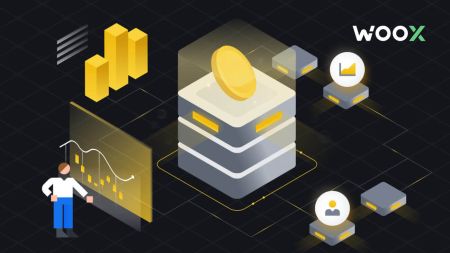WOO X 가입 및 입금 방법
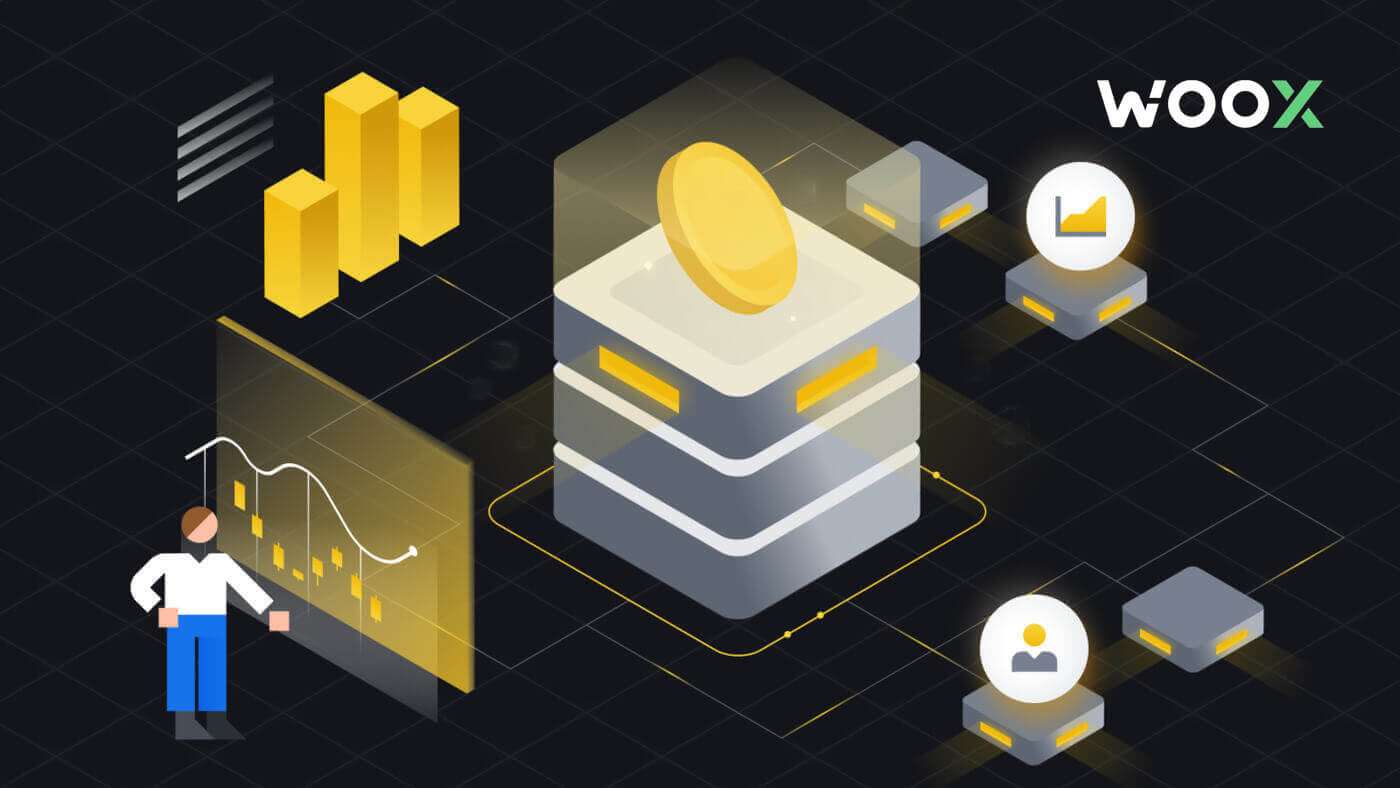
WOO X에 가입하는 방법
이메일로 WOO X에 계정을 등록하는 방법
1. WOO X 홈페이지 에 접속하여 [ GET STARTED ] 를 클릭하세요 .
] 를 클릭하세요 .2. [이메일] 을 입력 하고 보안 비밀번호를 만드세요. 확인란을 선택한 후 [등록]을 클릭하세요.
메모:
- 9~20자의 비밀번호입니다.
- 숫자 1개 이상
- 대문자가 1개 이상 필요합니다.
- 특수 문자 1개 이상(제안)
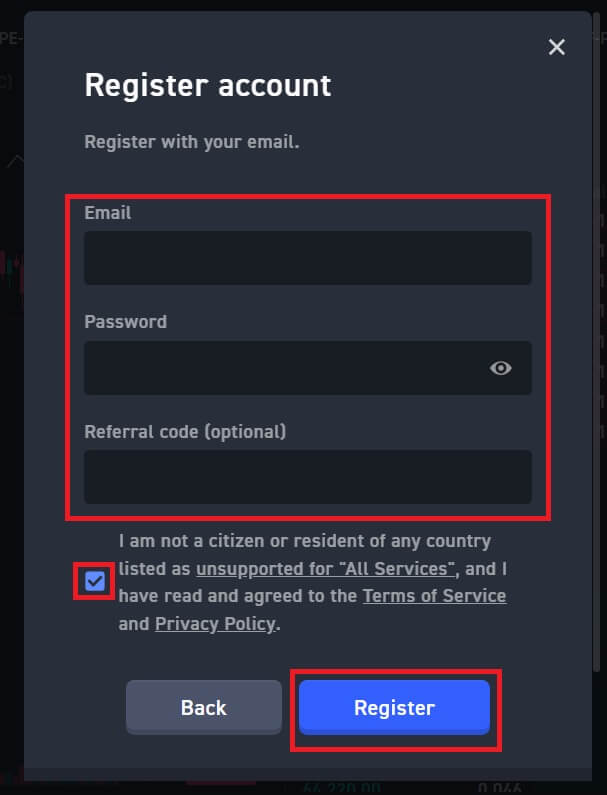
3. 이메일로 6자리 인증번호가 발송됩니다. 10분 이내에 코드를 입력하고 [확인]을 클릭하세요 .
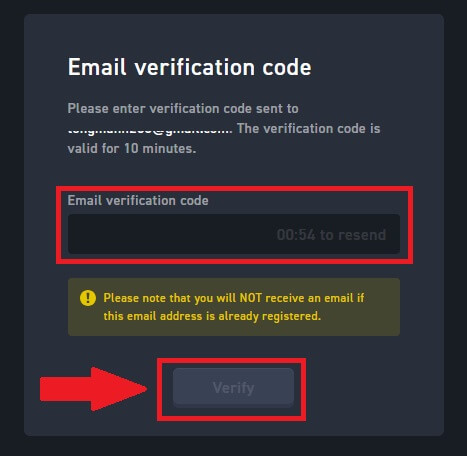
4. 축하합니다. 이메일을 사용하여 WOO X에 계정을 성공적으로 등록했습니다.
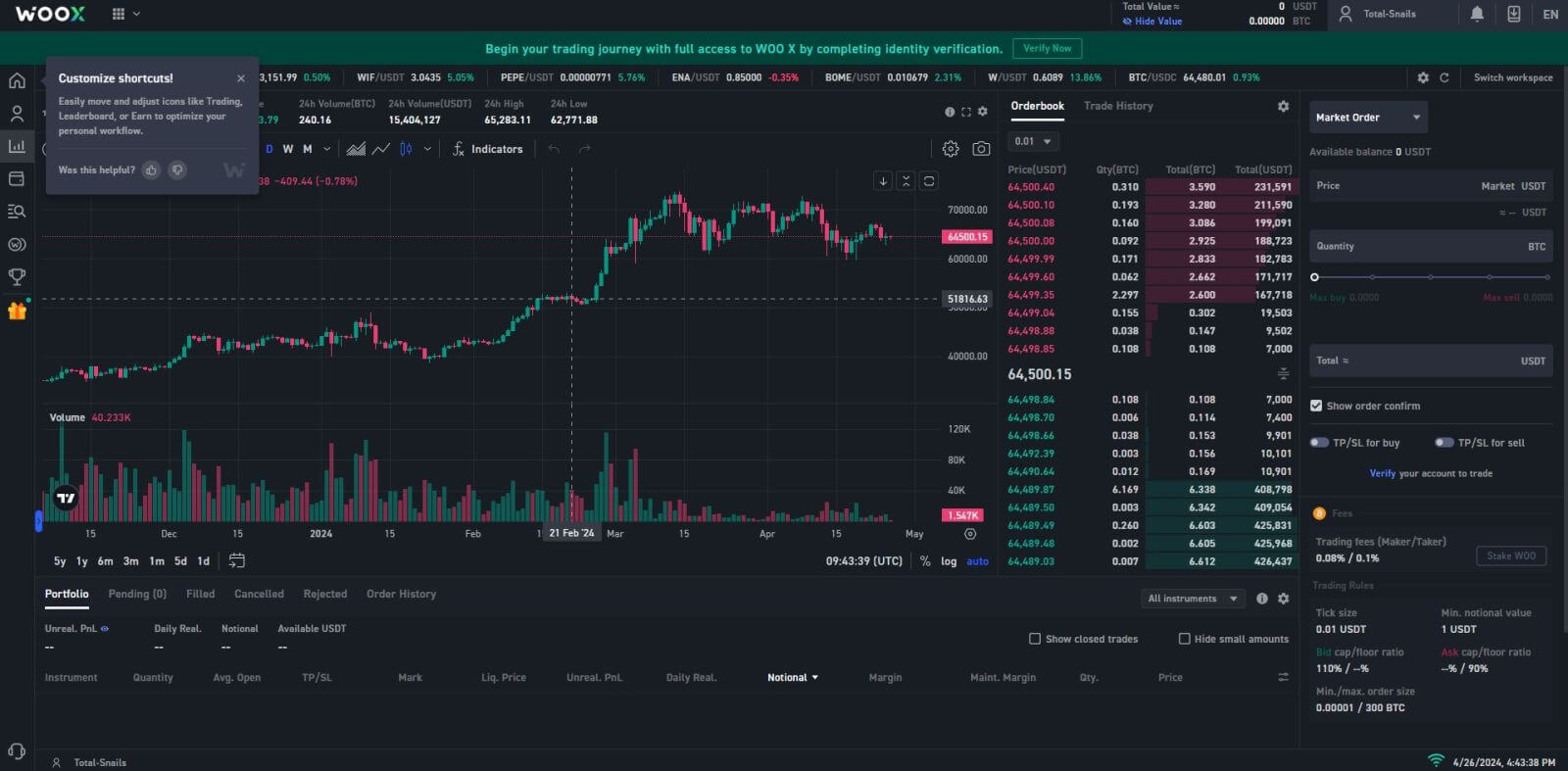
Google을 통해 WOO X에 계정을 등록하는 방법
1. WOO X 홈페이지 에 접속하여 [ GET STARTED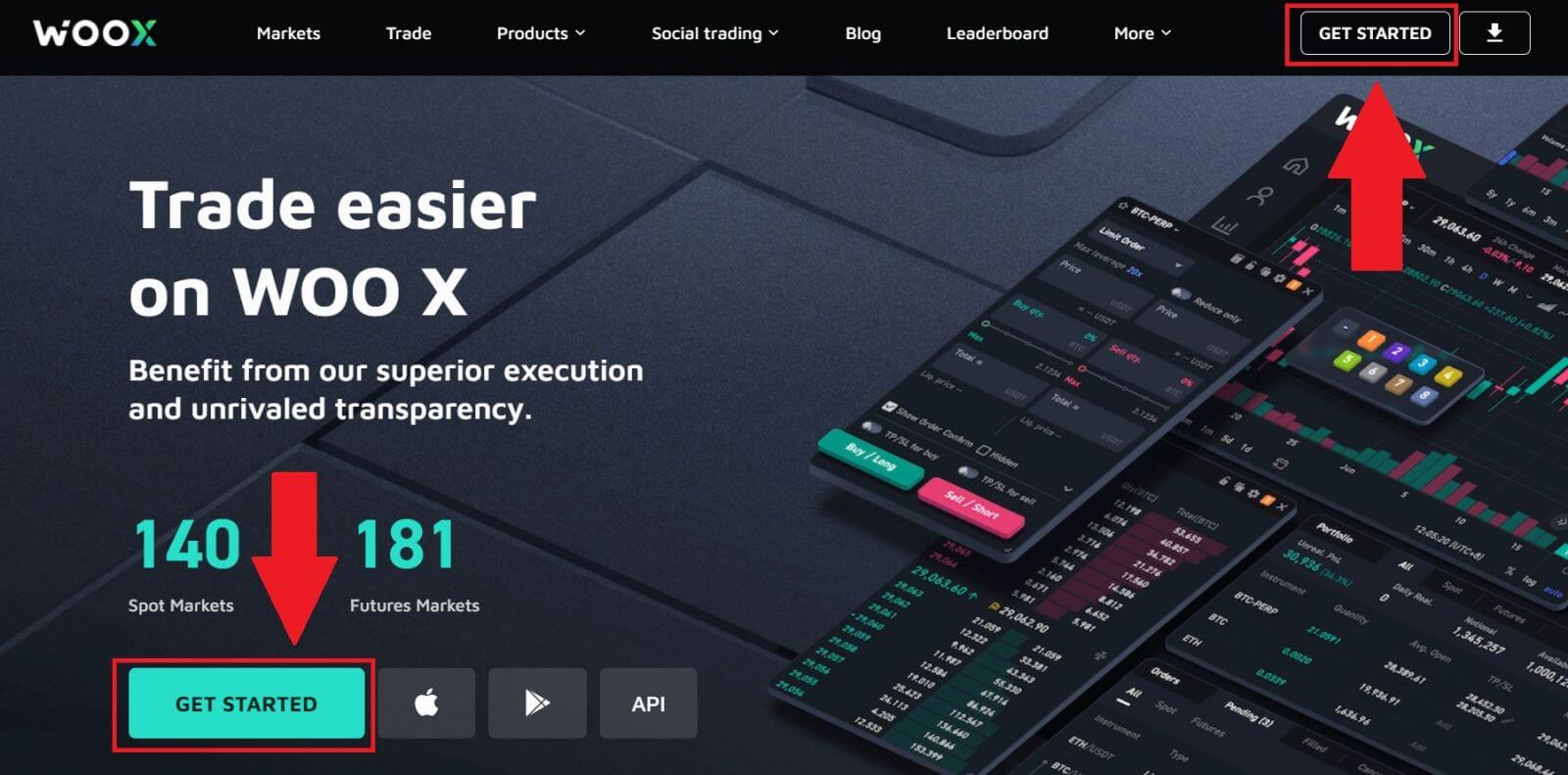 ] 를 클릭하세요 . 2. [ 구글
] 를 클릭하세요 . 2. [ 구글] 버튼을 클릭하세요 . 3. 로그인 창이 열리며, 이메일 주소를 입력하고 [다음]을 클릭하세요. 4. Google 계정의 비밀번호를 입력하고 [다음]을 클릭하세요 . 5. [계속] 을 클릭하여 Google 계정 로그인을 확인하세요. 6. 확인란을 선택한 후 [ 등록 ]을 클릭하세요. 7. 축하합니다. Google 계정을 사용하여 WOO X에 계정을 성공적으로 등록했습니다.

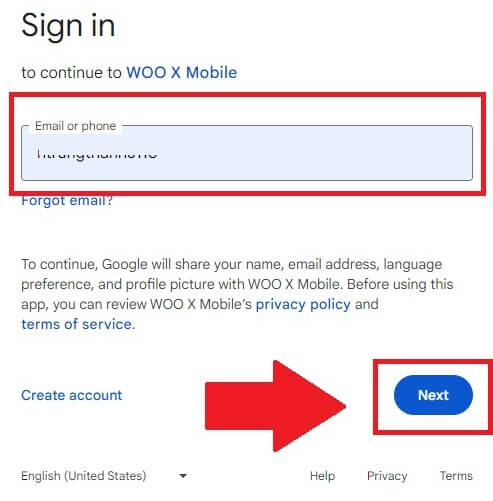
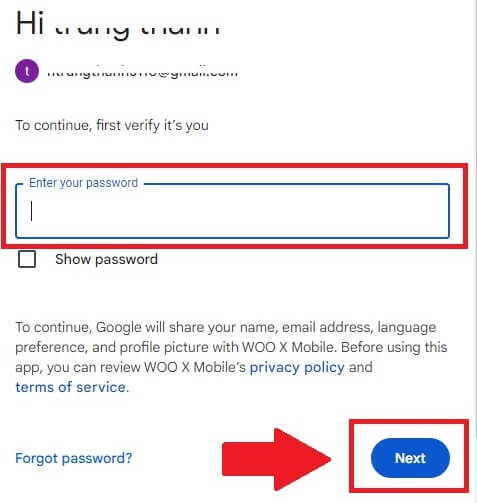
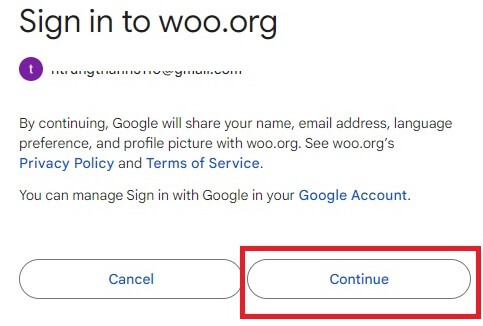
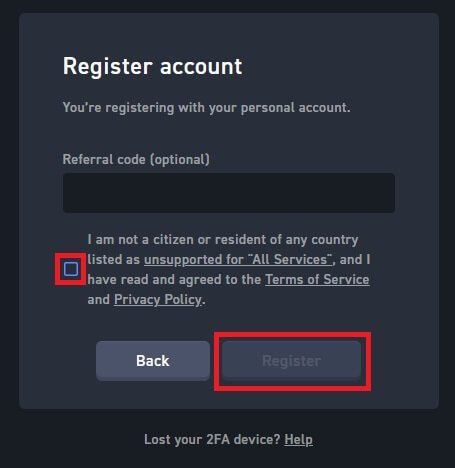
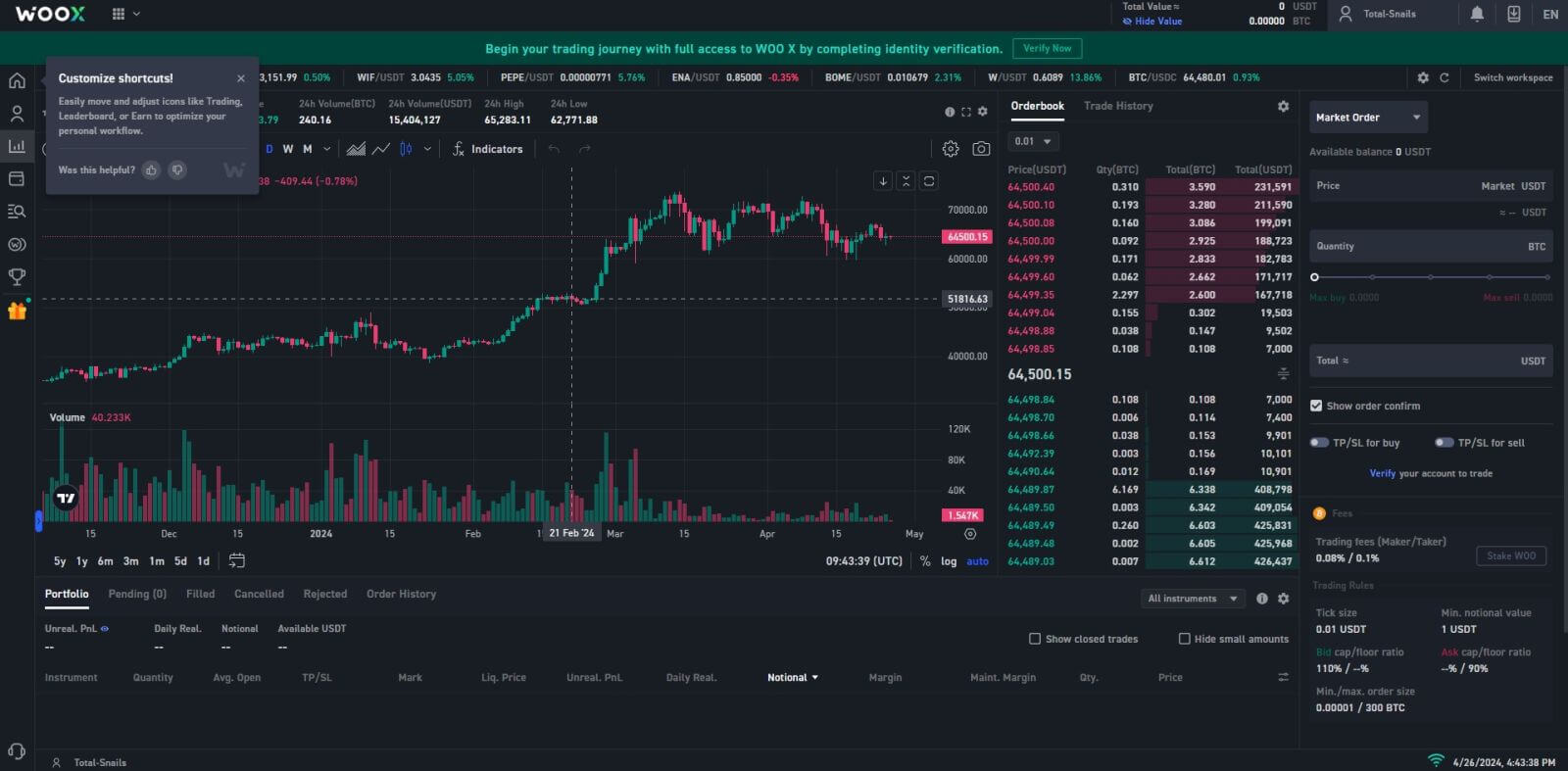
Apple ID로 WOO X에 계정을 등록하는 방법
1. WOO X 홈페이지 에 접속하여 [ GET STARTED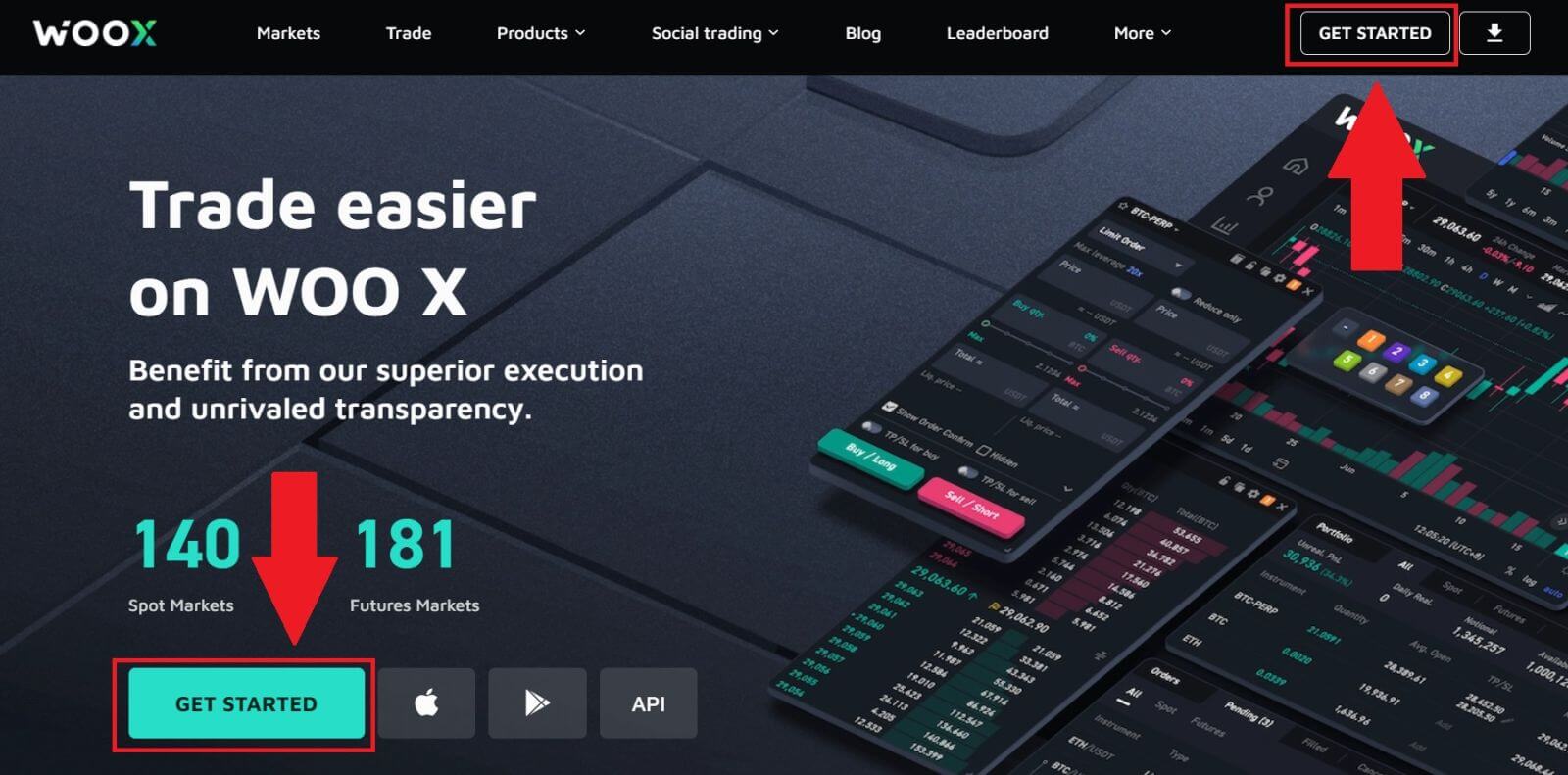 ] 를 클릭하세요 . 2. [ 사과
] 를 클릭하세요 . 2. [ 사과] 버튼을 클릭하세요 . 3. WOO X에 로그인하려면 Apple ID와 비밀번호를 입력하세요. 4. 확인란을 선택한 후 [ 등록 ]을 클릭하세요.
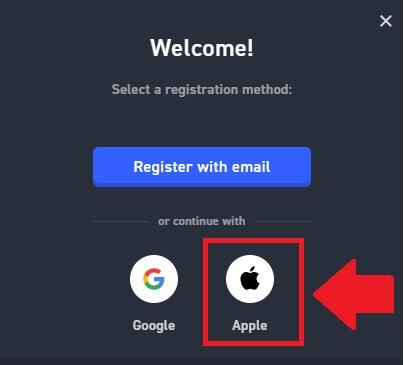
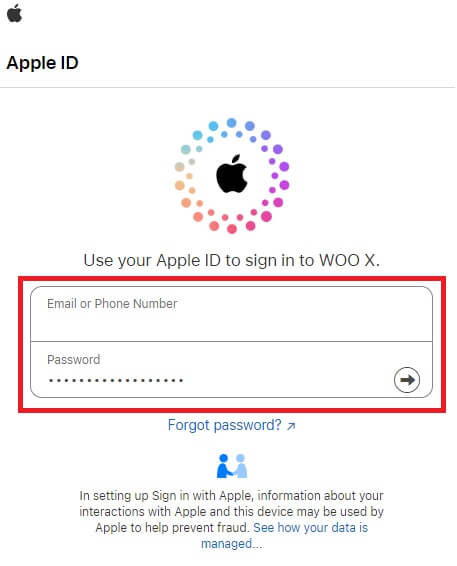
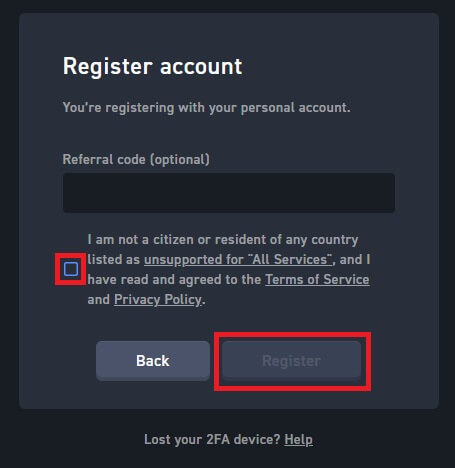
5. 축하합니다. Apple 계정을 사용하여 WOO X에 계정을 성공적으로 등록했습니다. 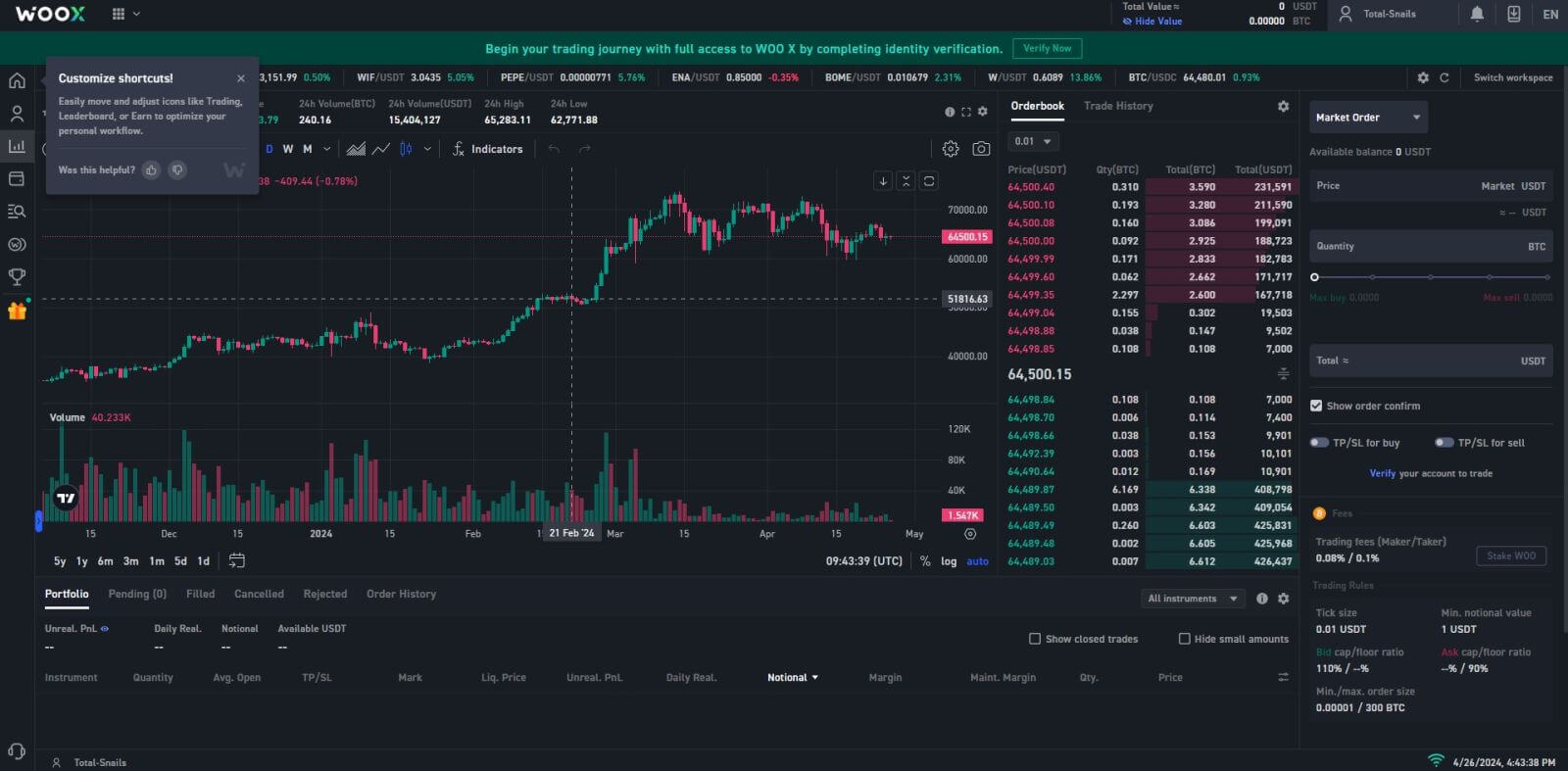
WOO X 앱에서 계정을 등록하는 방법
1. WOO X에 로그인하려면 Google Play Store 또는 App Store 에서 WOO X 애플리케이션을 설치해야 합니다.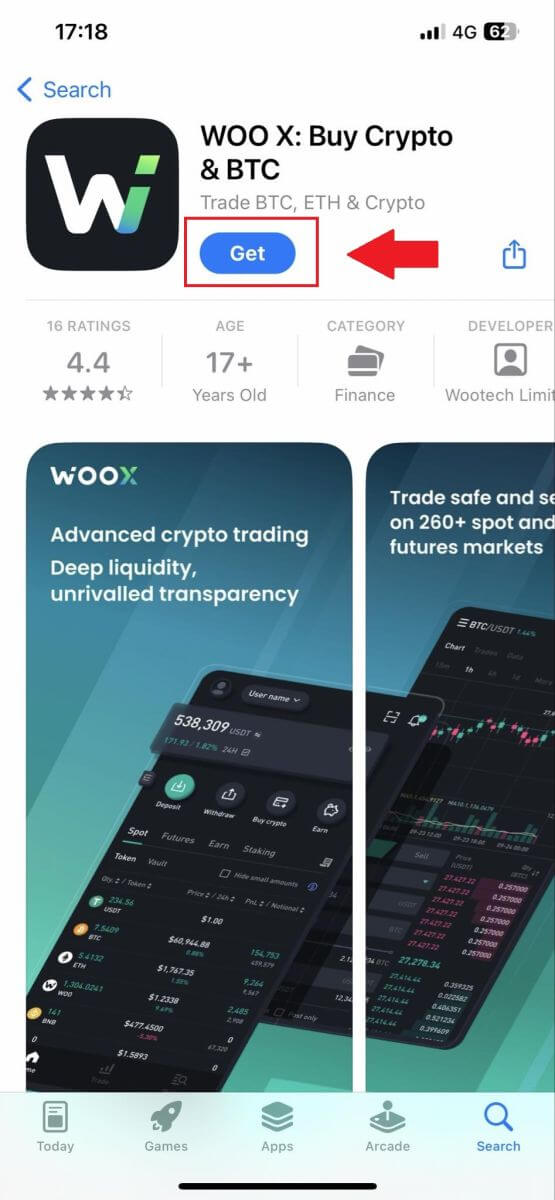
2. WOO X 앱을 열고 [ 로그인 ] 을 탭합니다 .
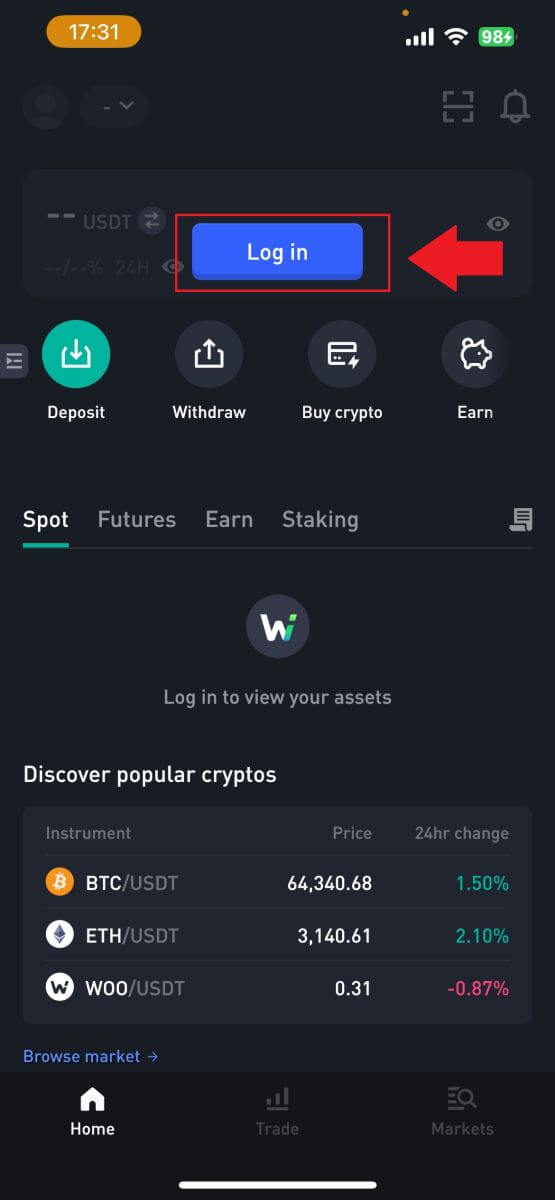
3. [ 등록 ] 을 클릭하세요 .
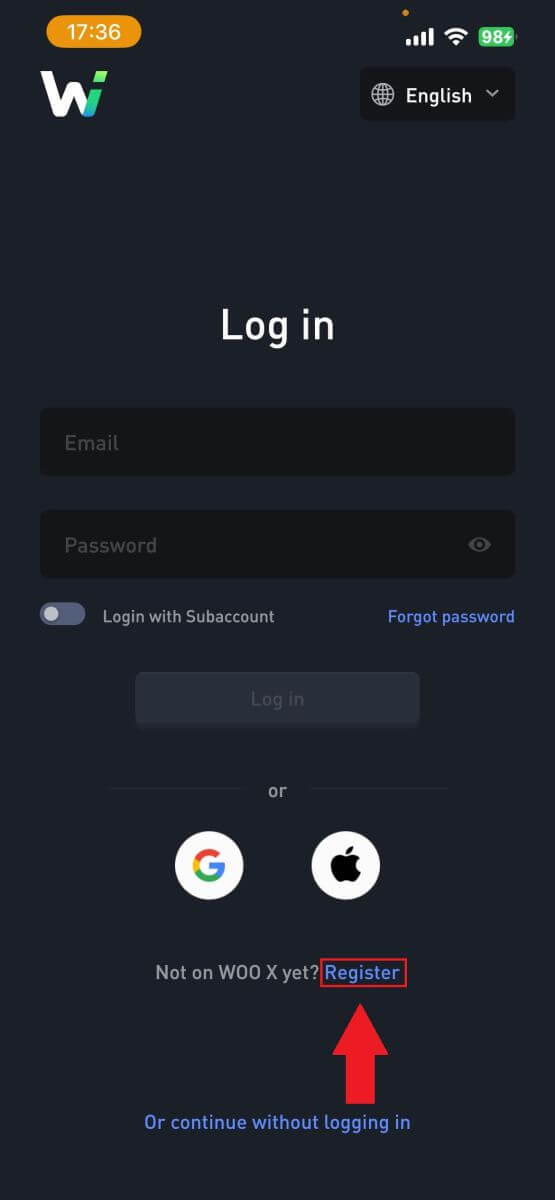
4. [ 이메일로 등록 ]을 누르세요.
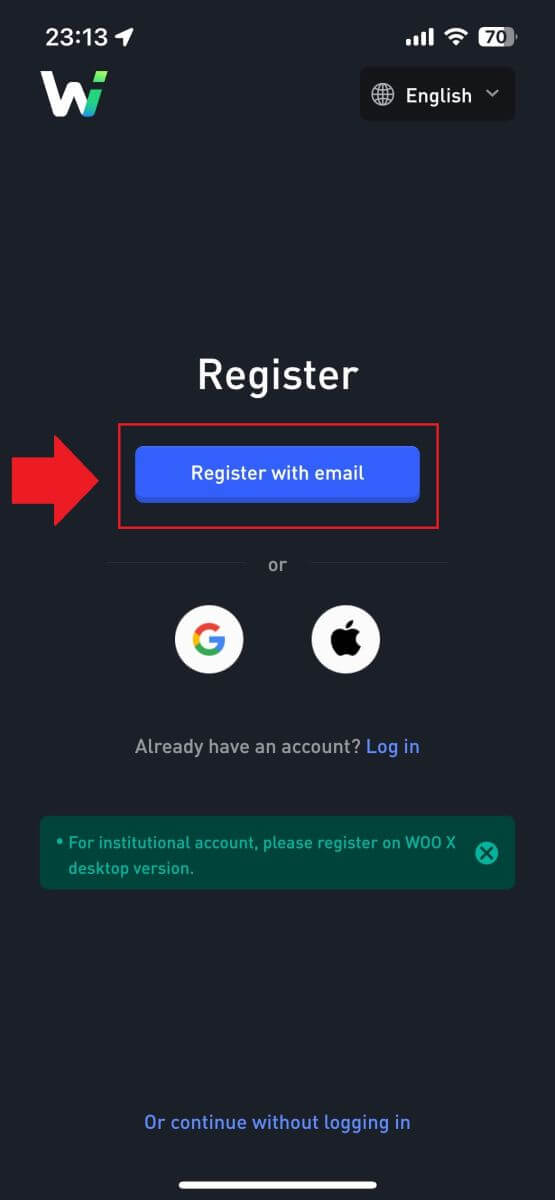
5. [이메일] 을 입력 하고 보안 비밀번호를 만드세요. 확인란을 선택한 후 [ 등록 ]을 클릭하세요.
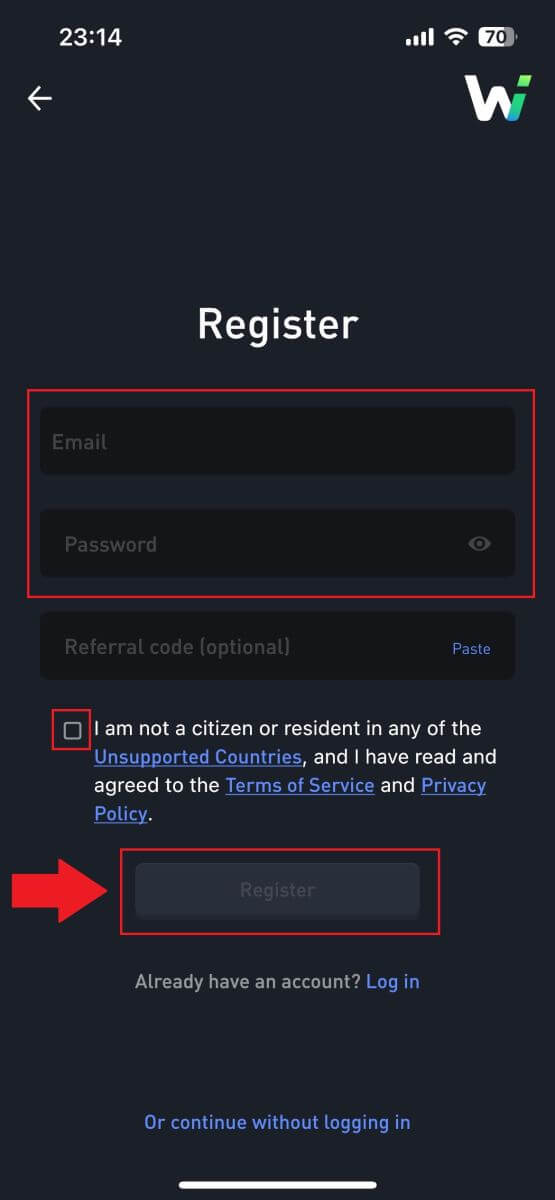
6. 이메일로 6자리 인증번호가 발송됩니다. 계속하려면 코드를 입력하고 [확인]을 탭하세요.
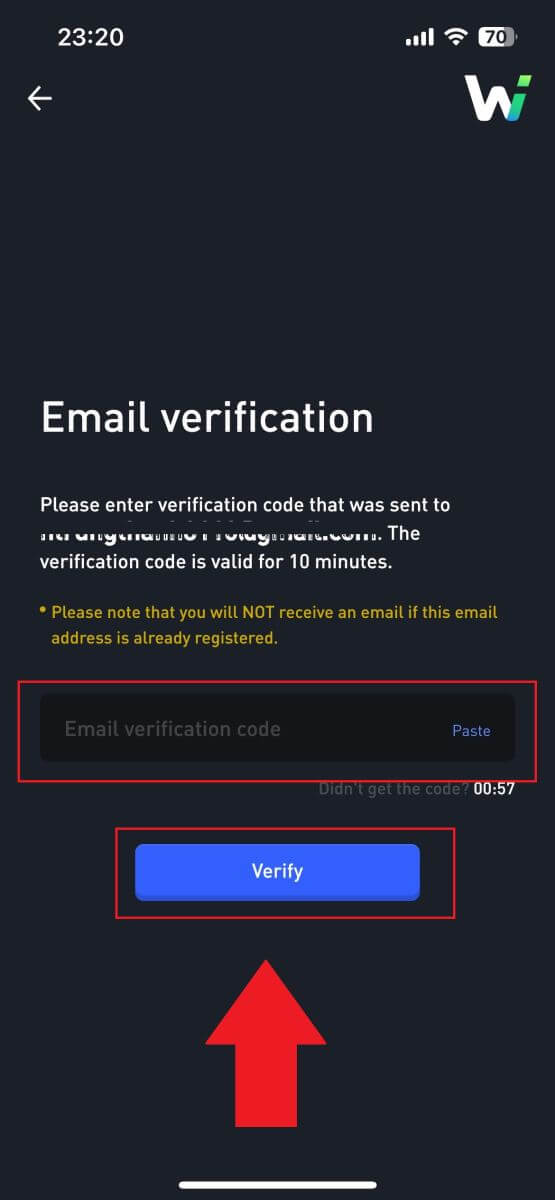 7. 축하합니다. 이메일을 사용하여 WOO X 앱에 계정을 성공적으로 등록했습니다.
7. 축하합니다. 이메일을 사용하여 WOO X 앱에 계정을 성공적으로 등록했습니다. 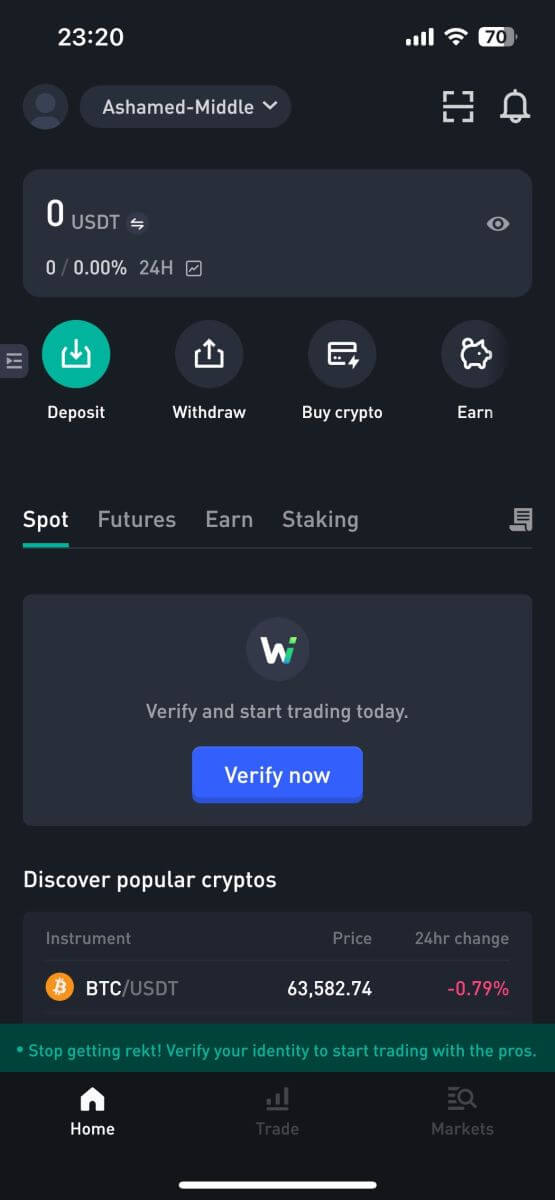
자주 묻는 질문(FAQ)
WOO X로부터 이메일을 받을 수 없는 이유는 무엇입니까?
WOO X에서 보낸 이메일을 받지 못한 경우, 아래 지침에 따라 이메일 설정을 확인하세요.WOO X 계정에 등록된 이메일 주소로 로그인하셨나요? 때로는 기기의 이메일에서 로그아웃되어 WOO X 이메일을 볼 수 없는 경우가 있습니다. 로그인하고 새로고침하세요.
이메일의 스팸 폴더를 확인하셨나요? 이메일 서비스 제공업체가 WOO X 이메일을 스팸 폴더로 밀어넣고 있는 것을 발견한 경우 WOO X 이메일 주소를 화이트리스트에 추가하여 "안전함"으로 표시할 수 있습니다. WOO X 이메일을 화이트리스트에 추가하는 방법을 참조하여 설정하세요.
귀하의 이메일 클라이언트 또는 서비스 제공업체의 기능이 정상입니까? 방화벽이나 바이러스 백신 프로그램이 보안 충돌을 일으키지 않는지 확인하려면 이메일 서버 설정을 확인하세요.
받은편지함에 이메일이 가득 들어있나요? 한도에 도달하면 이메일을 보내거나 받을 수 없습니다. 새 이메일을 위한 공간을 확보하기 위해 이전 이메일 중 일부를 제거할 수 있습니다.
가능하다면 Gmail, Outlook 등과 같은 일반적인 이메일 주소를 사용하여 등록하세요.
WOO X에서 이메일을 어떻게 변경하나요?
1. WOO X 계정 에 로그인 하고 프로필을 클릭한 후 [내 계정]을 선택하세요 .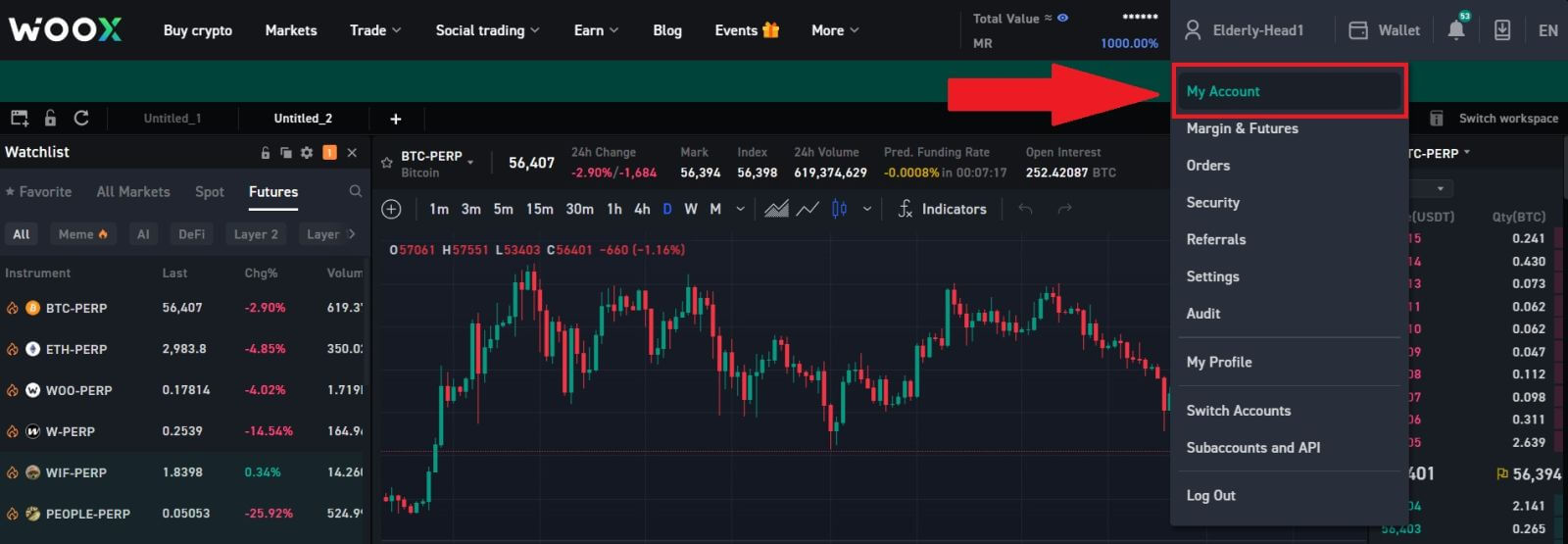
2. 첫 번째 페이지에서 현재 이메일 옆에 있는 [펜 아이콘]을 클릭하여 새 이메일로 변경하세요.
참고: 이메일을 변경하기 전에 2FA를 설정해야 합니다.
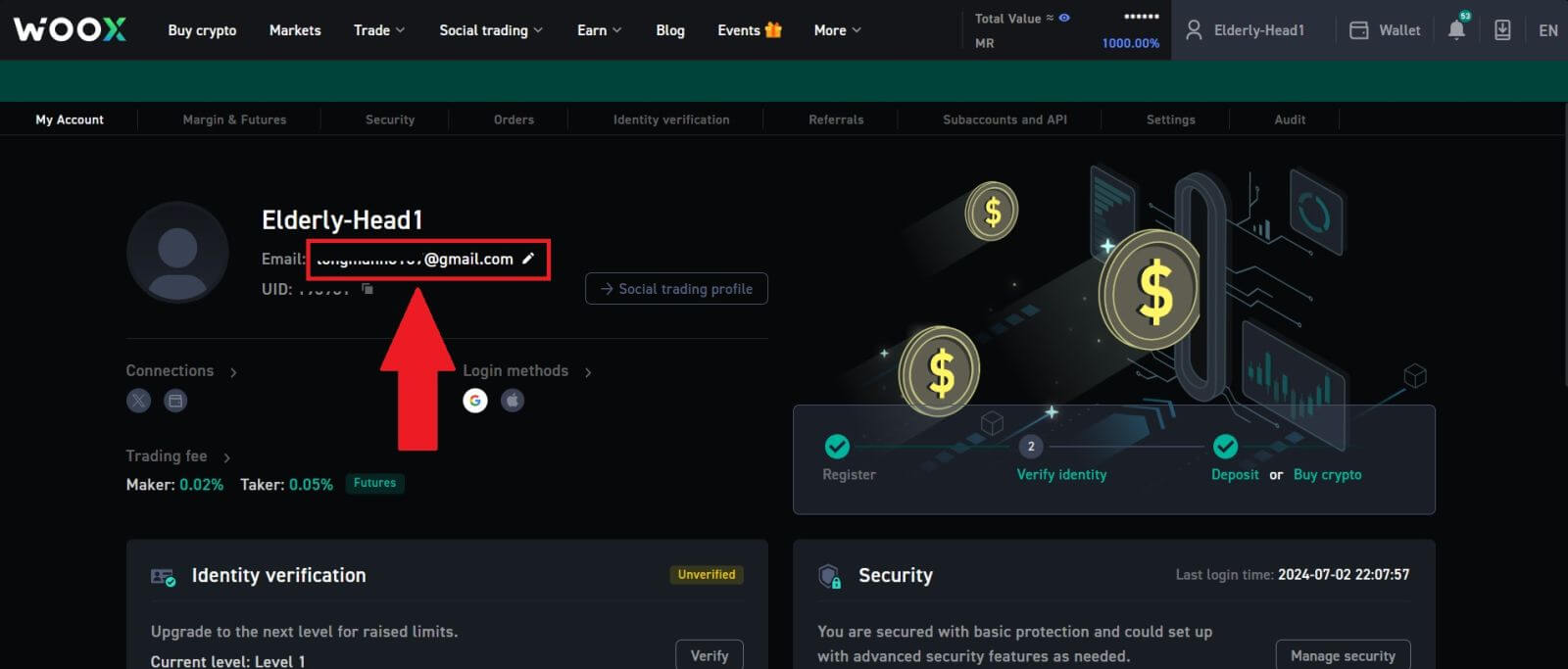
3. [확인]을 클릭하여 계속 진행하세요.
참고: 변경 후 24시간 동안 출금이 불가능합니다.
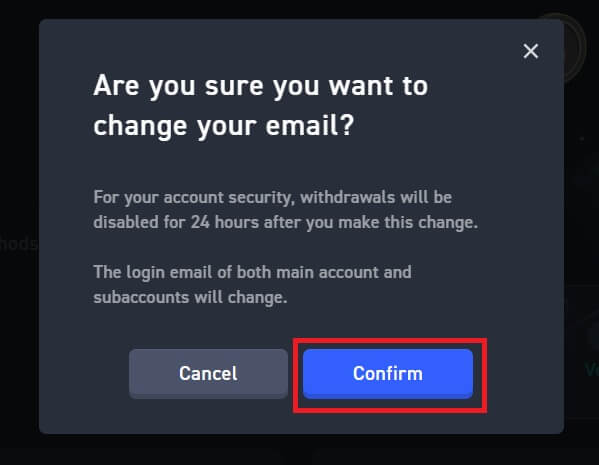
4. 현재 이메일과 새 이메일을 확인하는 단계를 따르세요. 그런 다음 [제출]을 클릭하면 새 이메일로 성공적으로 변경되었습니다.
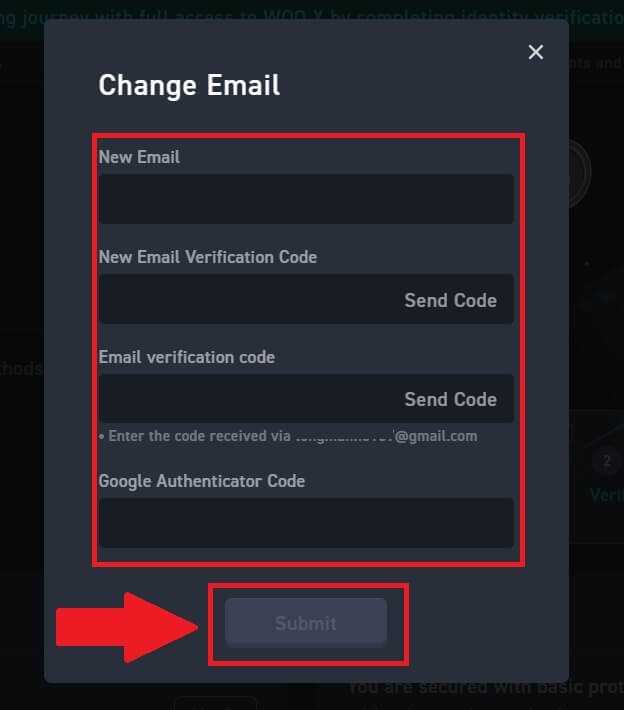
WOO X에서 비밀번호를 어떻게 변경하나요?
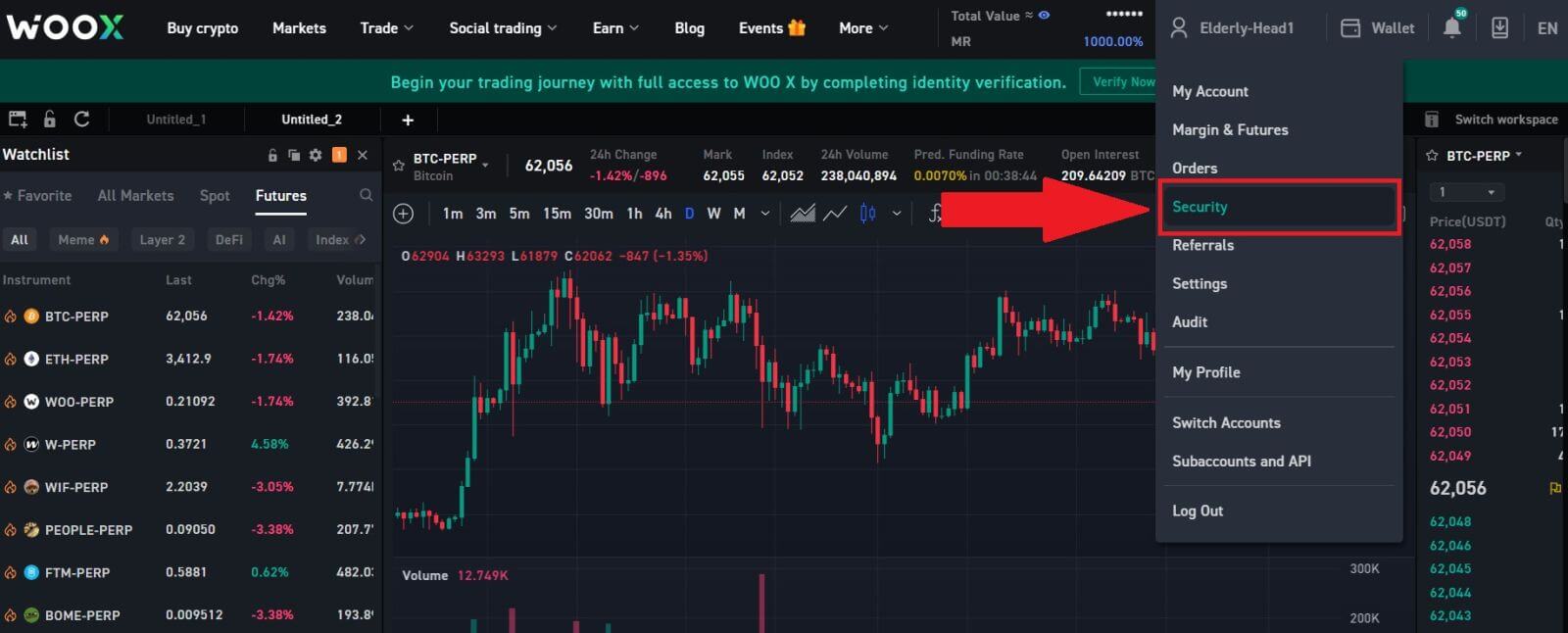
2. [로그인 비밀번호] 섹션에서 [변경]을 클릭하세요 . 3. 확인을 위해 이전 비밀번호 , 새 비밀번호 , 새 비밀번호 확인 , 이메일 코드 , 2FA (이전에 설정한 경우)를
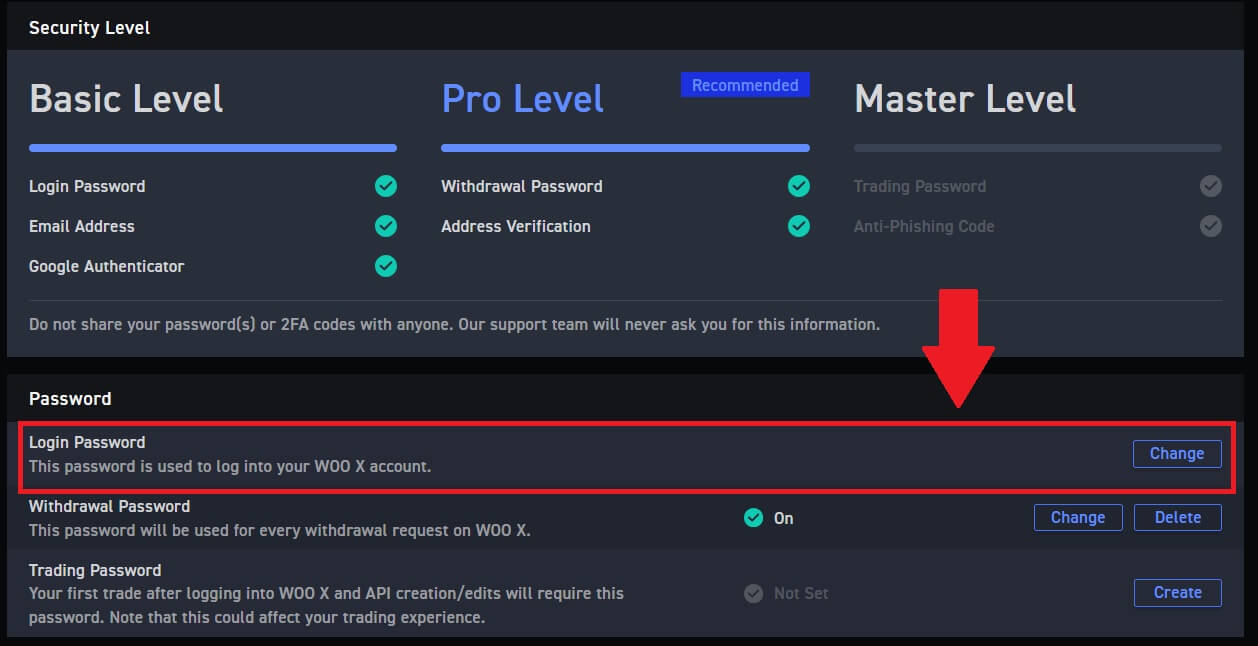
입력하라는 메시지가 표시됩니다 . 그런 다음 [비밀번호 변경]을 클릭하세요. 그 후 계정 비밀번호가 성공적으로 변경되었습니다.
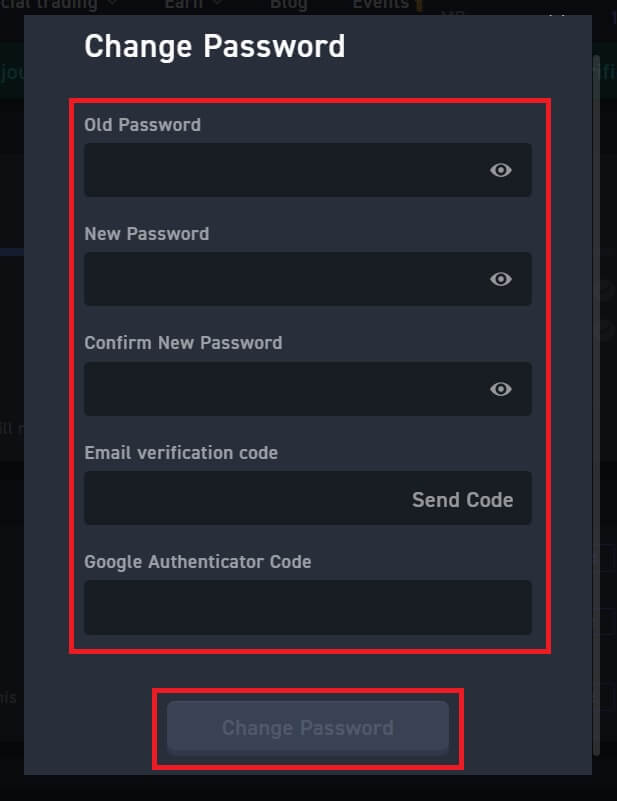
WOO X에 입금하는 방법
WOO X에서 신용/직불 카드로 암호화폐를 구매하는 방법
WOO X(웹)에서 신용/직불 카드를 통해 암호화폐 구매
1. WOO X 계정 에 로그인한 후 [ 암호화폐 구매 ]를 클릭하세요.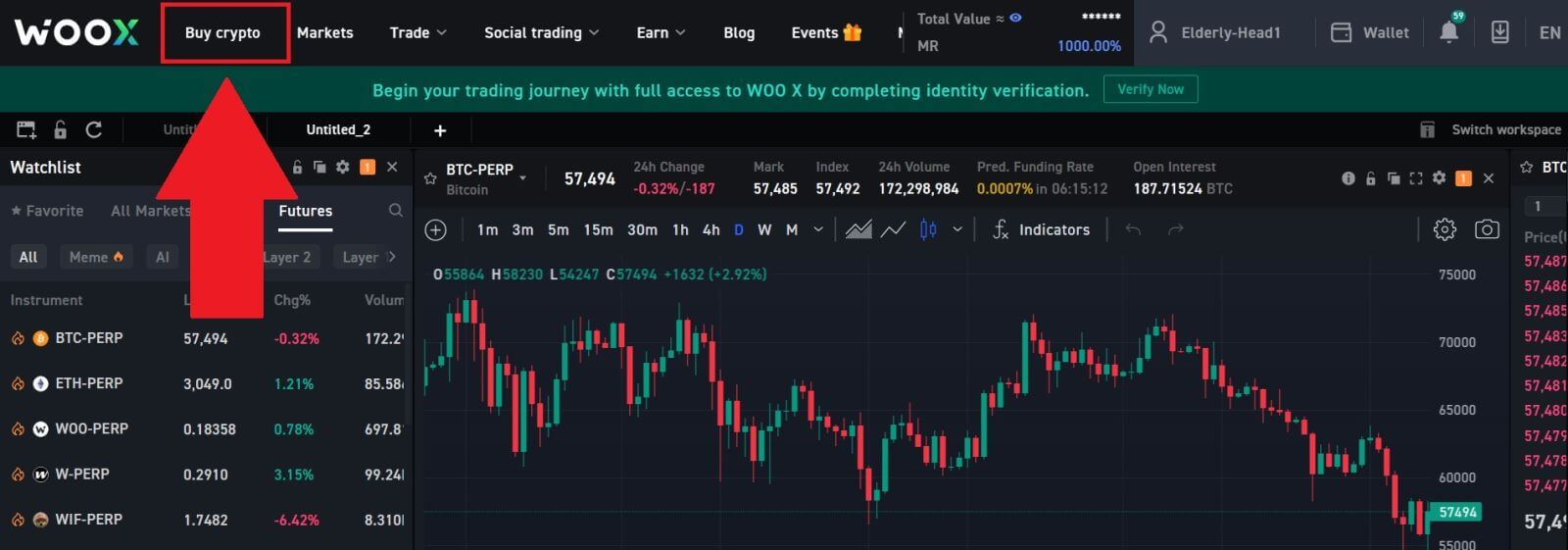
2. 법정화폐를 선택하고 지출하려는 금액을 입력하세요. 그런 다음 얻고 싶은 암호화폐를 선택하면 시스템이 자동으로 해당 암호화폐 금액을 표시합니다.
여기서는 USDT를 예로 선택하겠습니다.
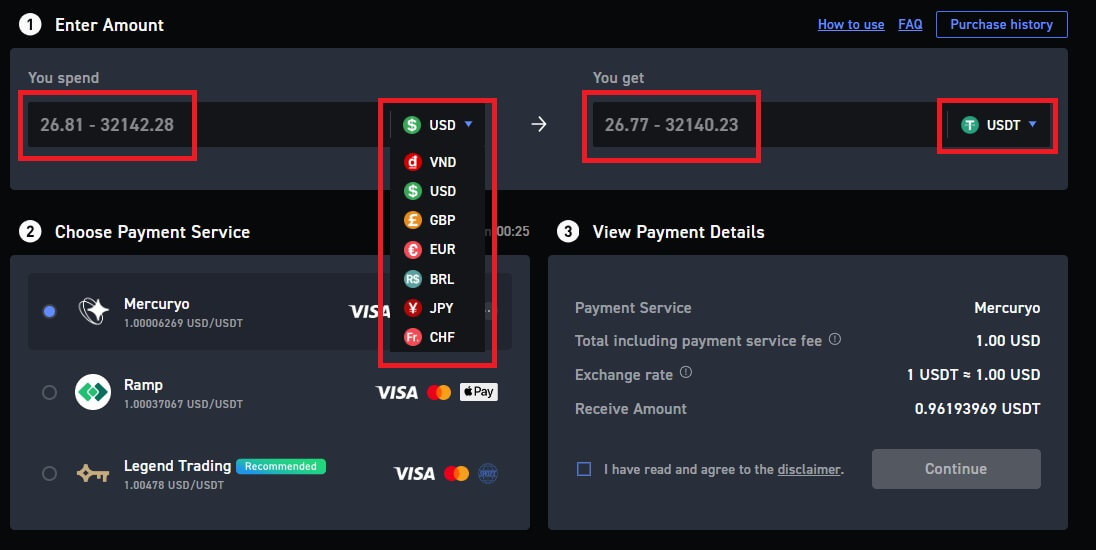
3. 다음으로 결제수단을 선택하세요.
거래 정보를 다시 확인하세요. 모든 내용이 정확하다면 고지 사항을 읽고 체크 표시한 후 [계속] 을 클릭하세요 . 구매를 계속하려면 공식 결제 웹페이지로 리디렉션됩니다.
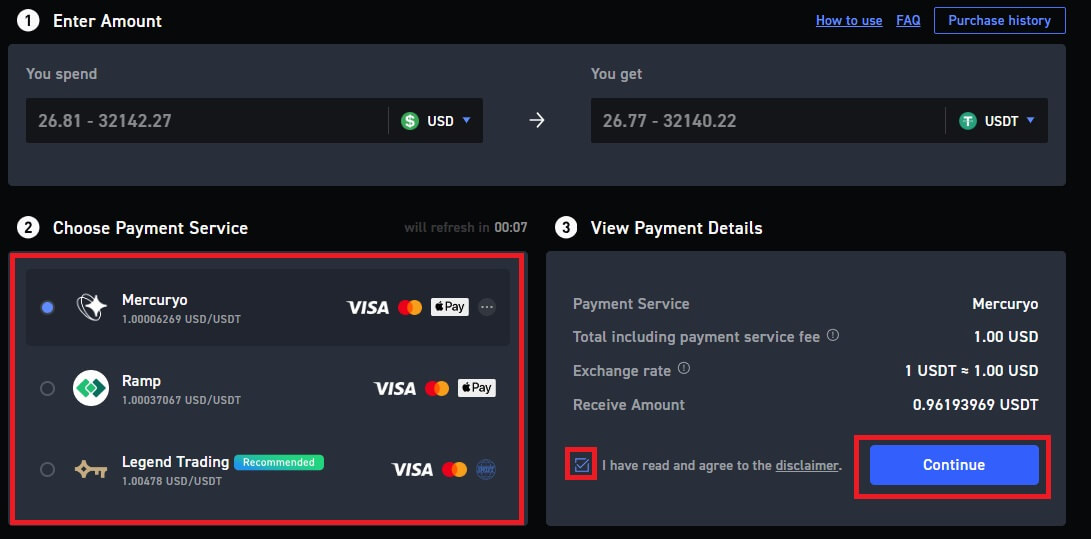
4. 구매페이지로 이동됩니다. 결제수단으로 [신용카드 또는 직불카드]를 선택 하고 [계속]을 클릭하세요.
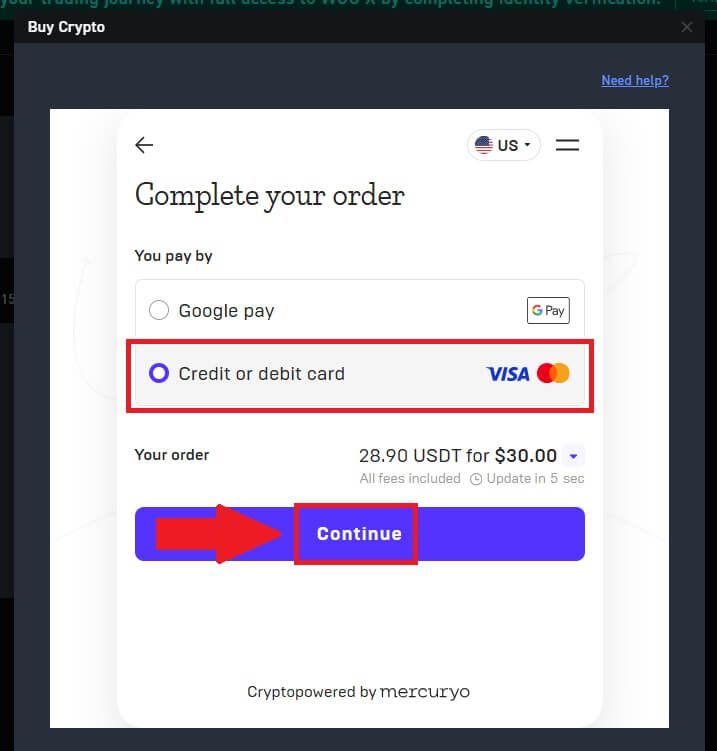
5. 이메일을 입력하고 거래 세부정보를 주의 깊게 검토하세요. 확인하신 후 [계속]을 클릭하여 진행해 주시기 바랍니다.
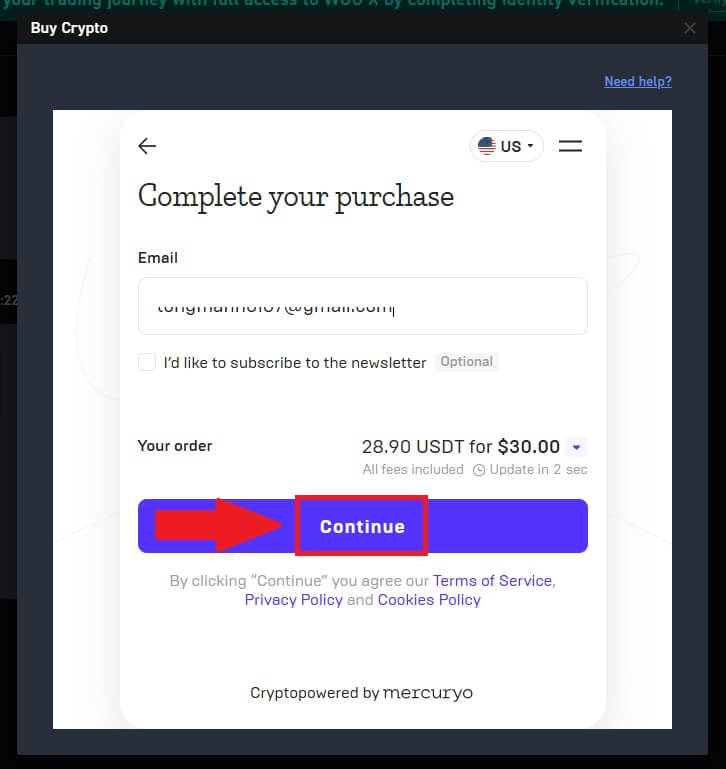
6. 이메일로 5자리 인증번호가 발송됩니다. 프로세스를 계속하려면 코드를 입력하세요.
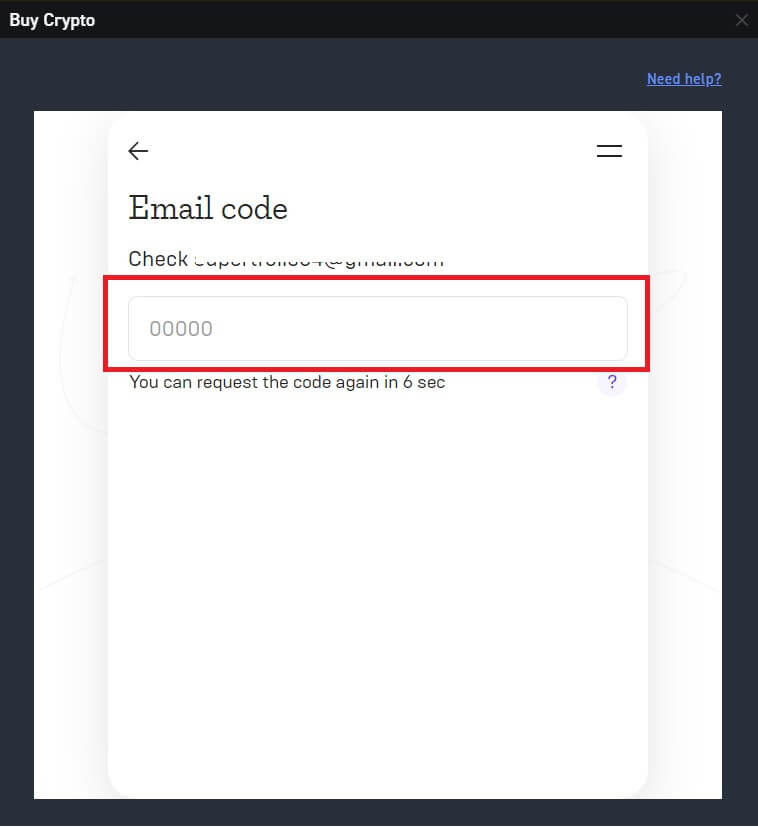
7. 개인정보를 입력한 후 [ 계속 ]을 클릭하세요.
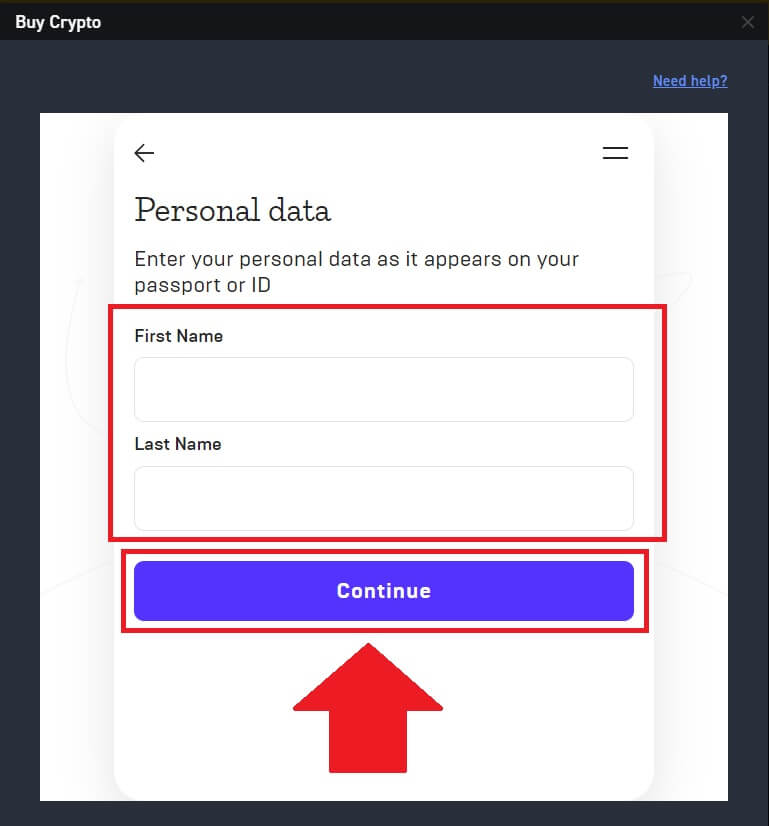
8. 결제수단으로 [신용카드 또는 직불카드]를 선택하세요. 결제 절차에 들어가려면 직불카드 또는 신용카드 관련 정보를 입력하세요.
이후 [결제...] 를 클릭하시면 결제가 완료됩니다. 
WOO X(앱)에서 신용/직불 카드를 통해 암호화폐 구매
1. WOO X 앱 에 로그인한 후 [ 암호화폐 구매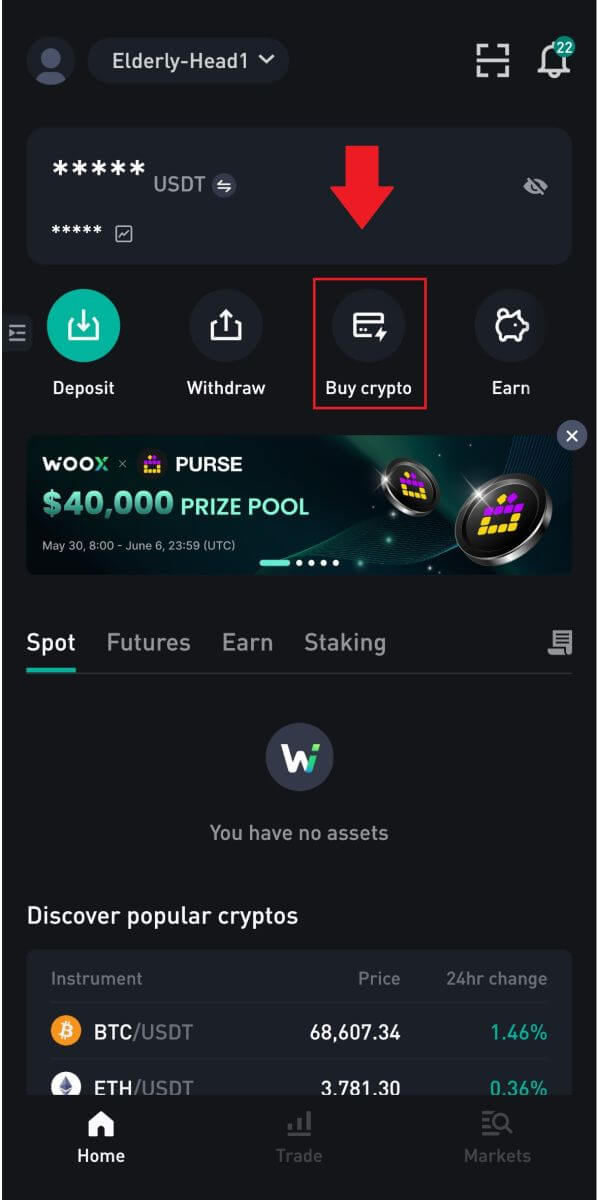 ] 를 클릭하세요 .
] 를 클릭하세요 .2. 법정화폐를 선택하고 지출하려는 금액을 입력하세요. 그런 다음 얻고 싶은 암호화폐를 선택하면 시스템이 자동으로 해당 암호화폐 금액을 표시합니다.
그런 다음 결제 수단을 선택하고 [계속]을 클릭하세요.
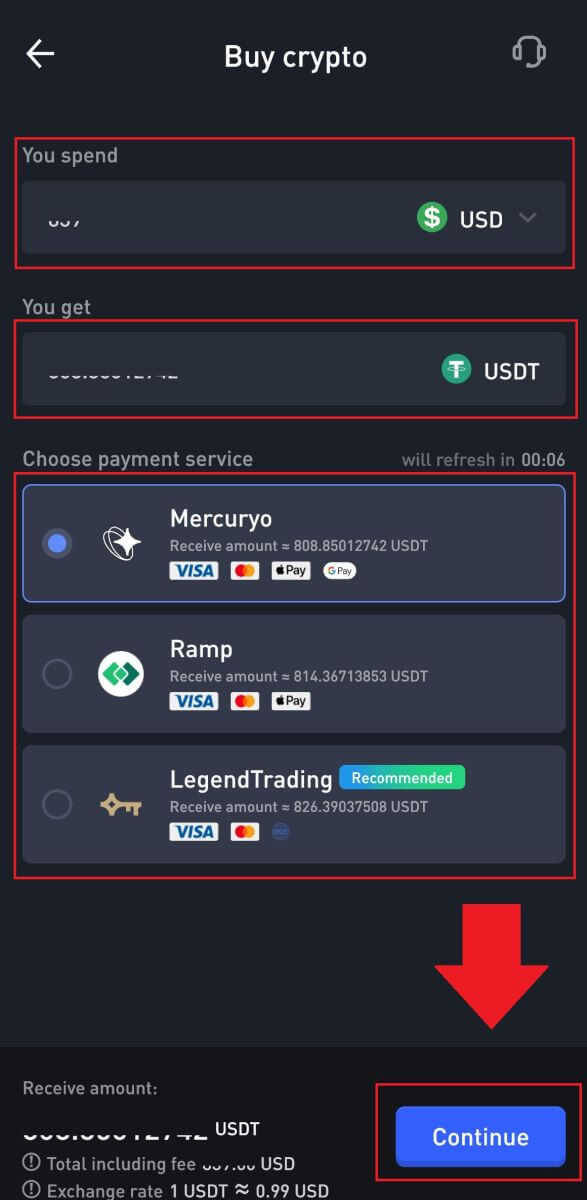
3. 계속하려면 면책조항에 [동의]를
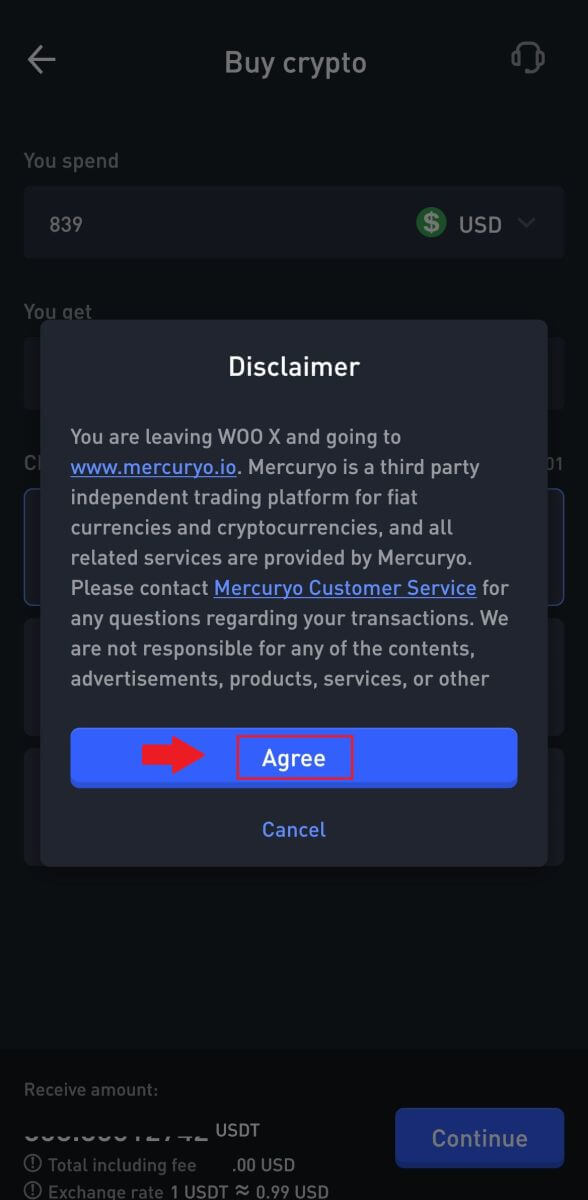
누르세요. 4. 지출한 법정화폐 금액과 해당 디지털 자산을 포함한 거래 세부정보를 주의 깊게 검토하세요. 확인하신 후 [계속]을 클릭하여 진행해 주시기 바랍니다.
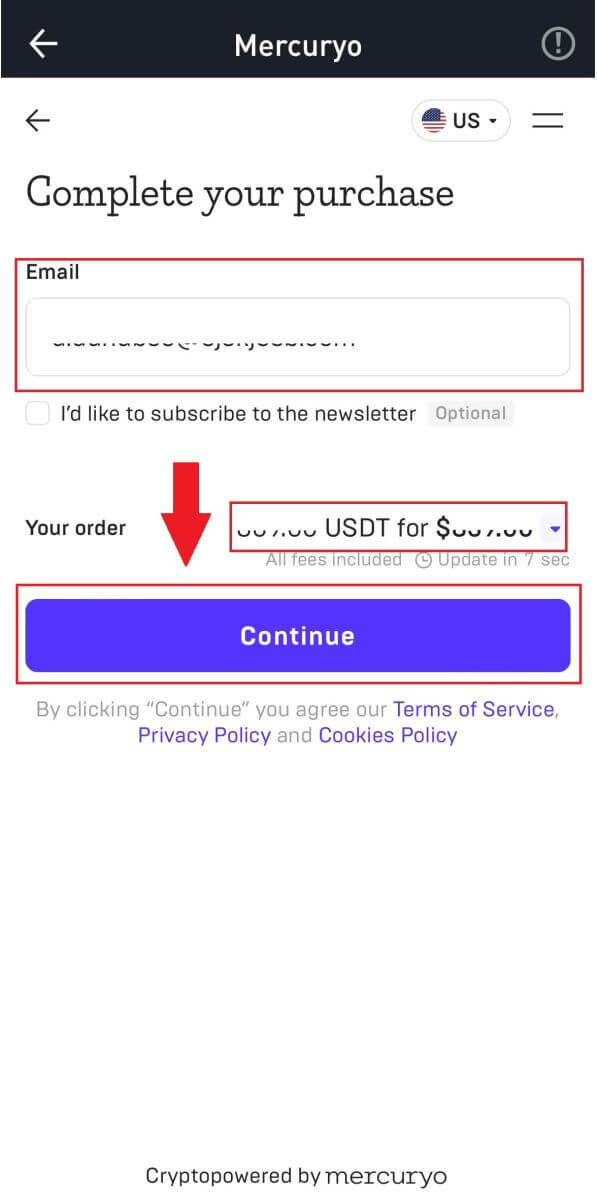
5. 이메일로 5자리 인증번호가 발송됩니다. 계속하려면 코드를 입력하세요.
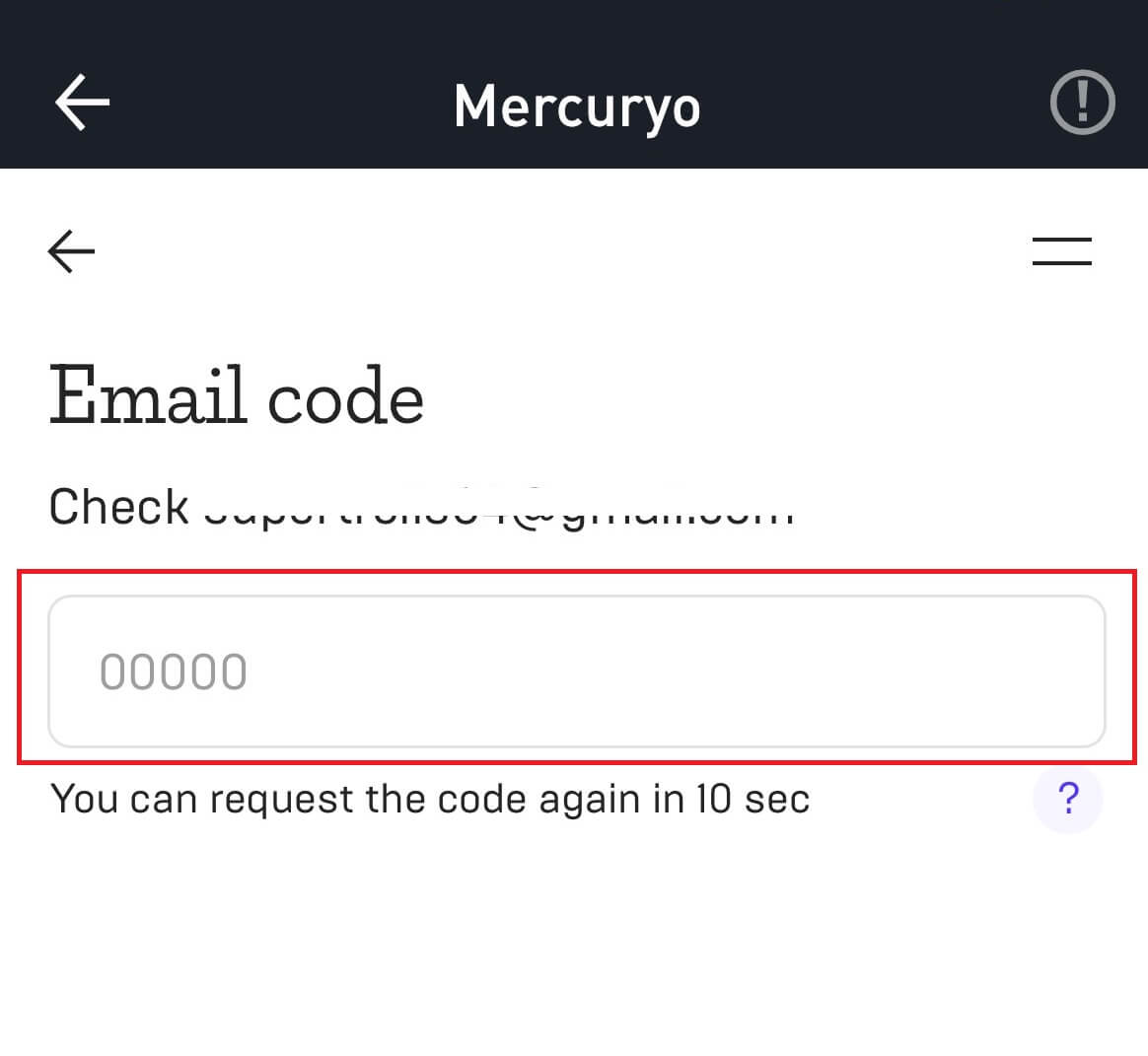
6. 결제수단으로 [신용카드 또는 직불카드]를 선택하세요. 직불카드 또는 신용카드 관련 정보를 입력하고 결제 과정으로 들어갑니다.
이후 [결제...] 를 클릭하시면 결제가 완료됩니다.
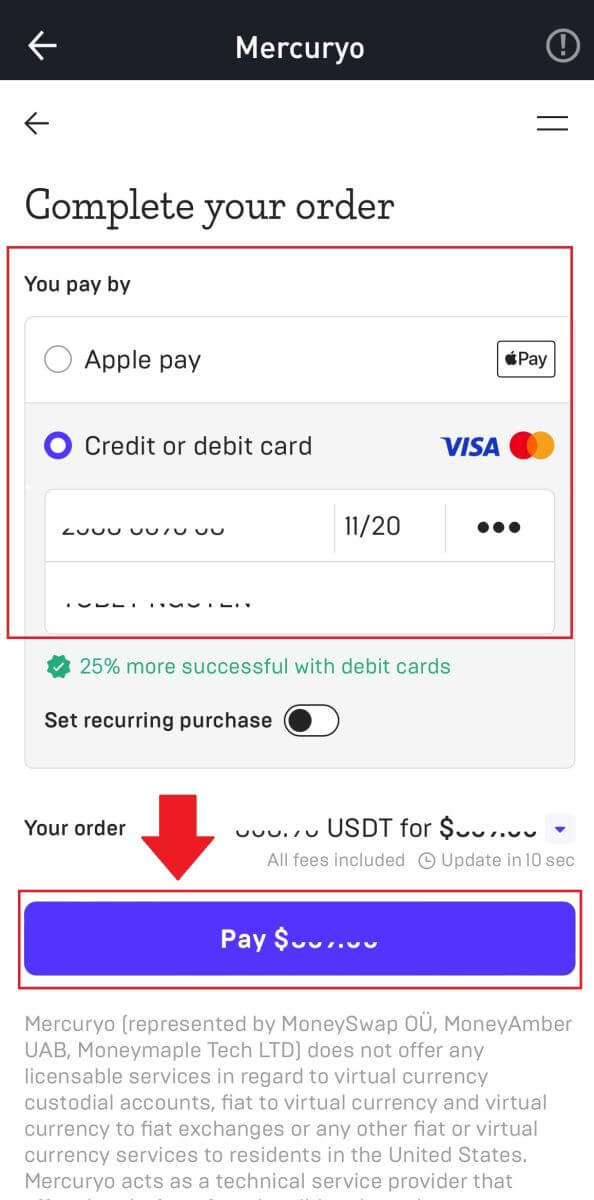
WOO X에 암호화폐를 입금하는 방법
WOO X에 암호화폐 입금(웹)
1. WOO X 계정 에 로그인한 후 [ 월렛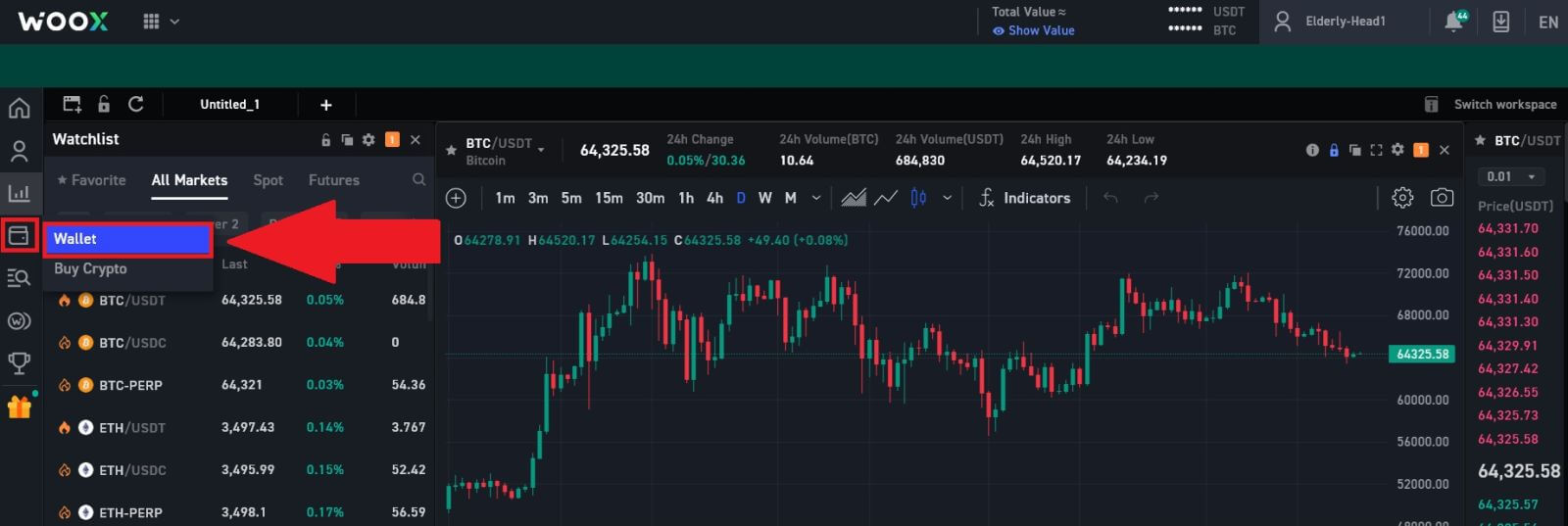 ]을 클릭하세요 .
]을 클릭하세요 .2. 원하는 암호화폐를 선택하고 [ 입금 ] 을 클릭하세요 . 여기서는 USDT를 예로 들어보겠습니다. 3. 다음으로 입금 네트워크를 선택하세요. 선택한 네트워크가 자금을 인출하려는 플랫폼의 네트워크와 동일한지 확인하세요. 잘못된 네트워크를 선택하면 자금을 잃게 됩니다. 여기서는 예로 TRC20을 선택하겠습니다. 4. 주소 복사 아이콘을 클릭하거나 QR 아이콘 을 클릭하여 QR 코드를 스캔하면 입금 주소를 얻을 수 있습니다. 이 주소를 출금 플랫폼의 출금 주소 필드에 붙여넣으세요. 출금 요청을 시작하려면 출금 플랫폼에 제공된 지침을 따르십시오. 5. 메모/태그가 필요한 경우 입금 화면에 표시됩니다. 출금 계좌/플랫폼에 올바른 메모/태그를 입력했는지 확인하세요. 메모/태그가 필요한 토큰의 예: EOS, HBAR, XLM, XRP 및 TIA.
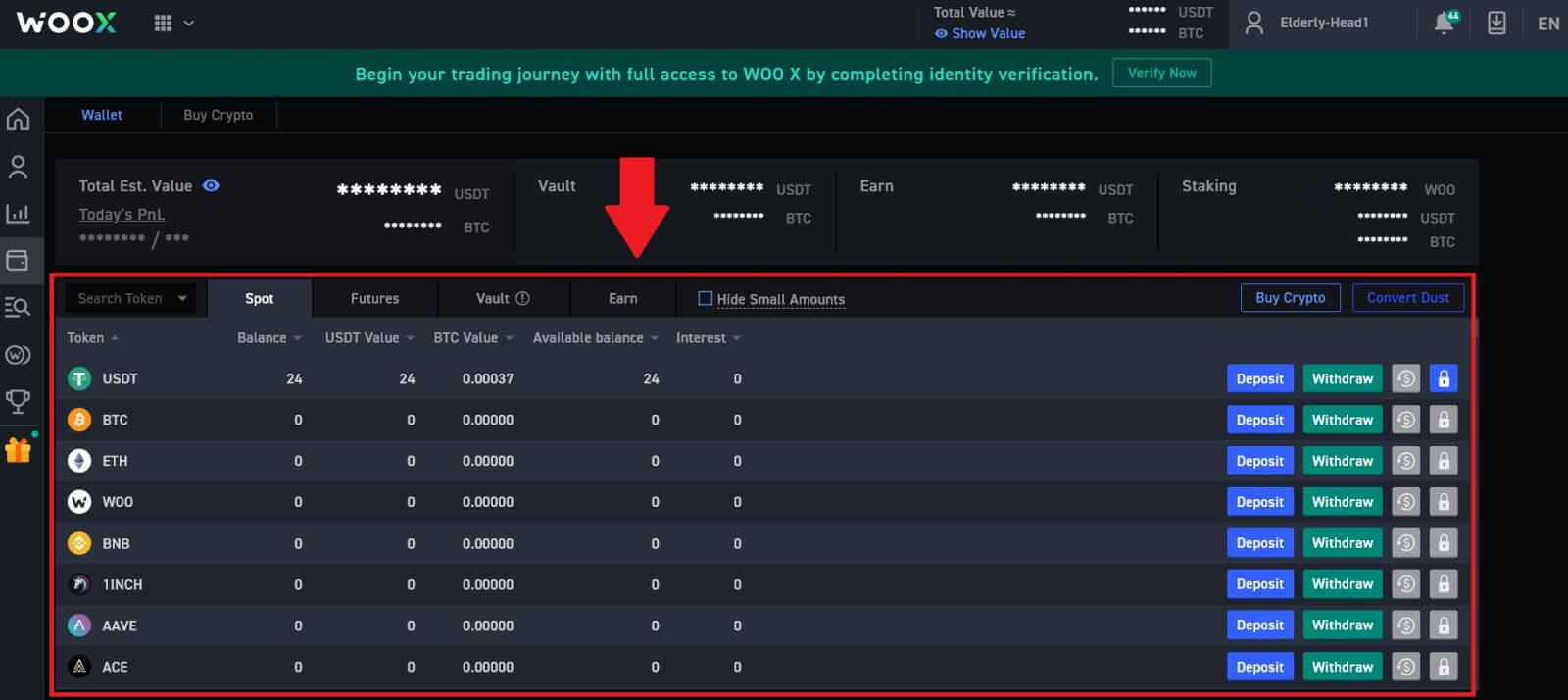
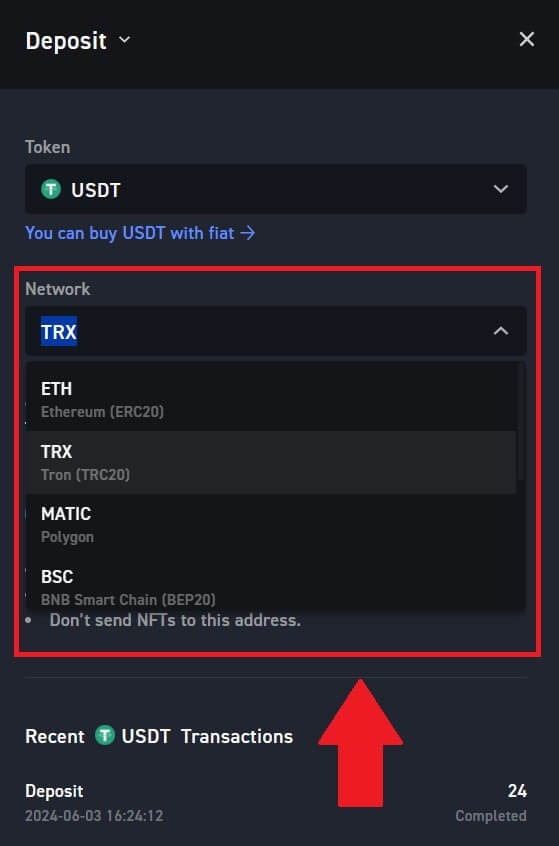
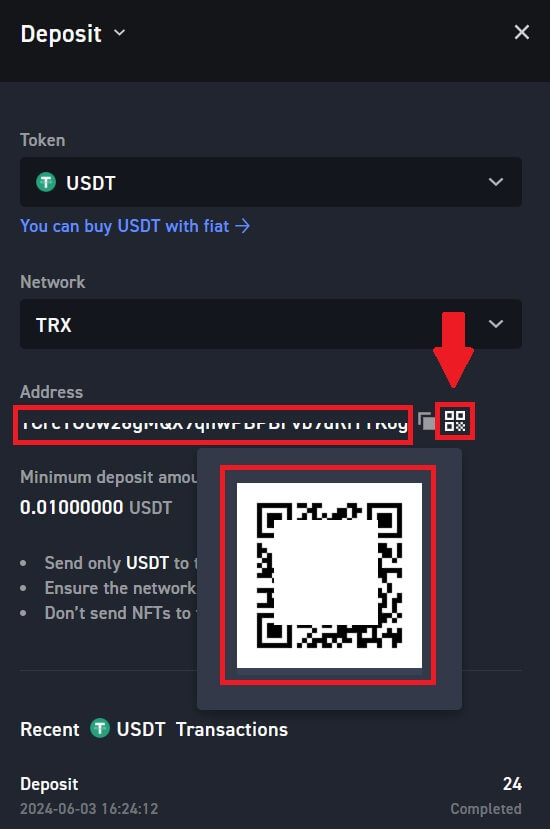
6. WOO X에 성공적으로 자금을 입금한 후, [계정] - [지갑] - [입금 내역]을 클릭하여 암호화폐 입금 기록을 확인할 수 있습니다. 
WOO X(앱)에 암호화폐 입금
1. WOO X 앱을 열고 [ 입금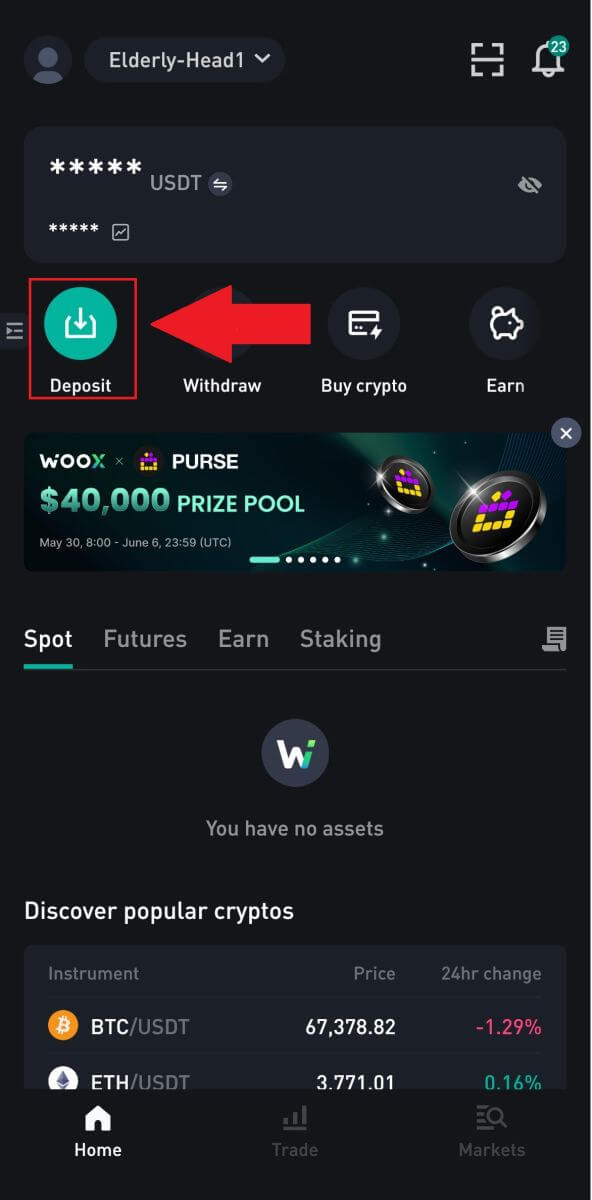 ]을 탭하세요 .
]을 탭하세요 .2. 입금하려는 토큰을 선택하세요. 검색창을 사용하여 원하는 토큰을 찾을 수 있습니다.
여기서는 USDT를 예로 들어보겠습니다.
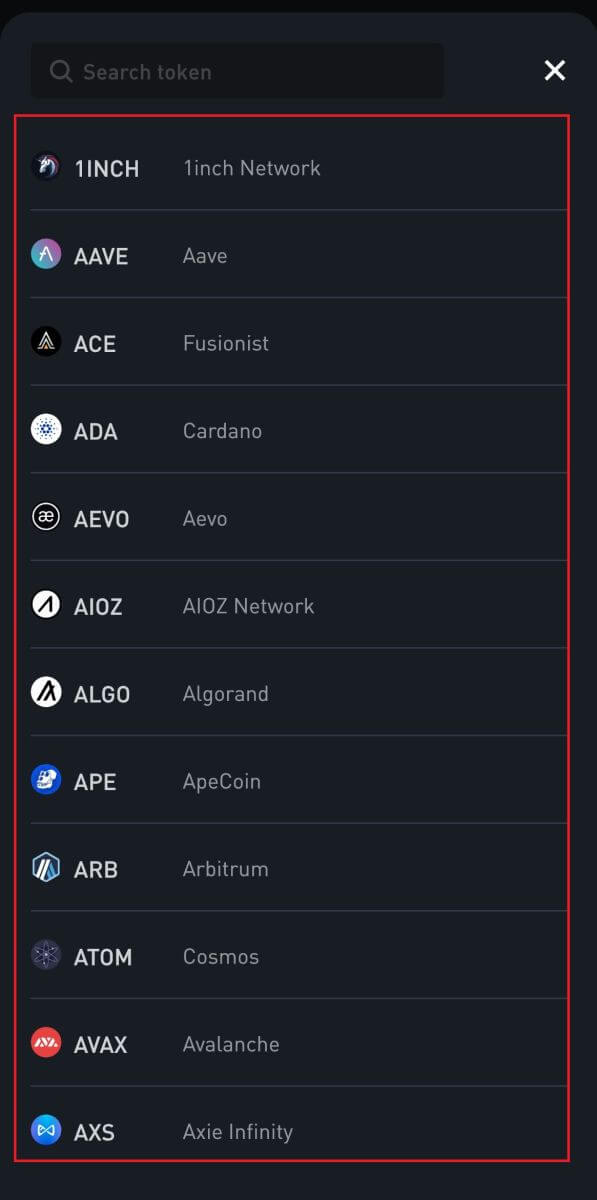
3. 입금 네트워크를 선택하세요. 주소 복사 아이콘을 클릭 하거나 QR 코드를 스캔하여 입금 주소를 얻으세요. 이 주소를 출금 플랫폼의 출금 주소 필드에 붙여넣으세요.
출금 요청을 시작하려면 출금 플랫폼에 제공된 지침을 따르십시오.
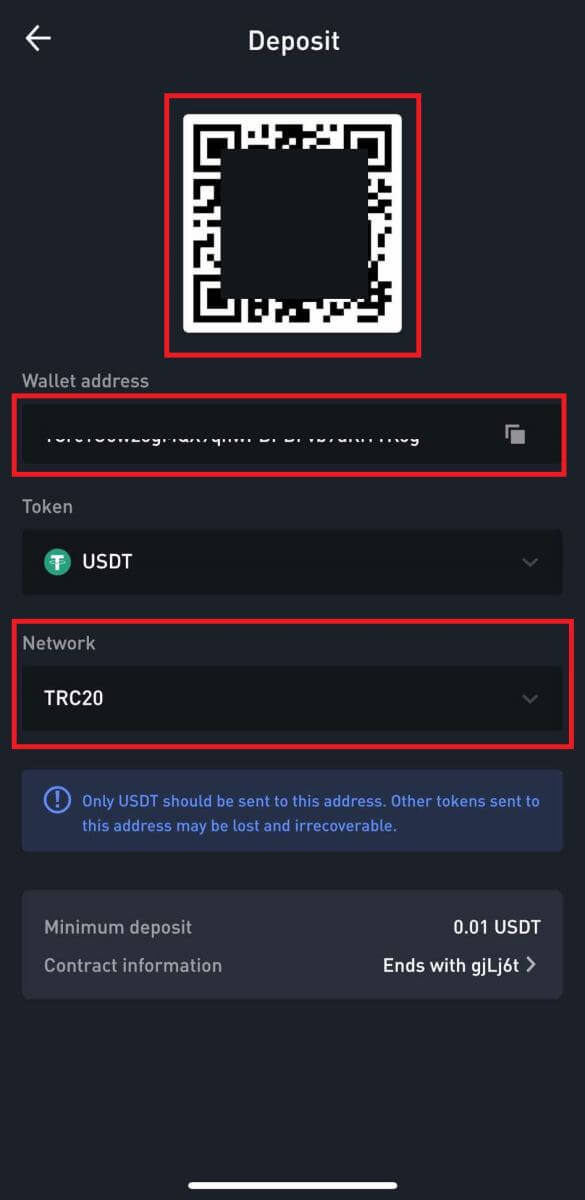 4. 메모/태그가 필요한 경우 입금 화면에 표시됩니다. 출금 계좌/플랫폼에 올바른 메모/태그를 입력했는지 확인하세요. 메모/태그가 필요한 토큰의 예: EOS, HBAR, XLM, XRP 및 TIA.
4. 메모/태그가 필요한 경우 입금 화면에 표시됩니다. 출금 계좌/플랫폼에 올바른 메모/태그를 입력했는지 확인하세요. 메모/태그가 필요한 토큰의 예: EOS, HBAR, XLM, XRP 및 TIA.
5. WOO X에 자금을 성공적으로 입금한 후 첫 번째 페이지로 이동하여 [내역] 아이콘을 탭하여 암호화폐 입금 기록을 확인할 수 있습니다.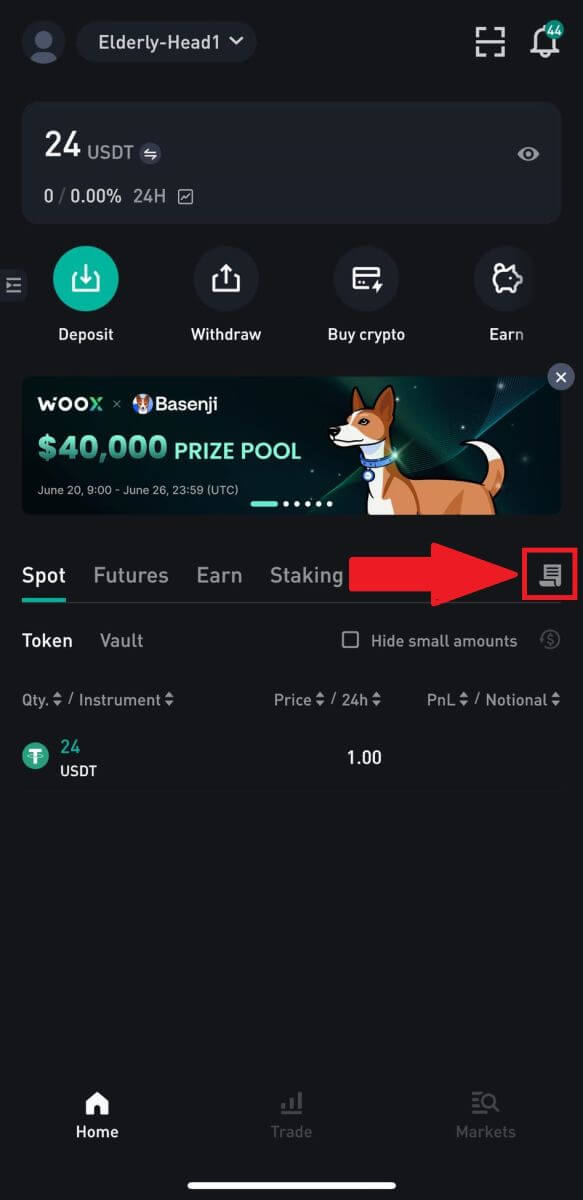
자주 묻는 질문(FAQ)
태그나 메모란 무엇이며, 암호화폐 입금 시 왜 입력해야 하나요?
태그 또는 메모는 예금을 식별하고 해당 계좌에 입금하기 위해 각 계좌에 할당된 고유 식별자입니다. BNB, XEM, XLM, XRP, KAVA, ATOM, BAND, EOS 등과 같은 특정 암호화폐를 입금할 때 해당 태그나 메모를 입력해야 성공적으로 입금됩니다.
미도착 예금 사유
1. 스마트 계약 입금, 블록체인의 비정상적인 거래 상태, 블록체인 정체, 출금 플랫폼의 정상적인 이체 실패, 메모/태그 오류 또는 누락, 입금 주소 또는 입금 주소를 포함하되 이에 국한되지 않는 여러 요인이 자금 도착에 영향을 미칠 수 있습니다. 잘못된 체인 유형 선택, 대상 주소 플랫폼에 대한 입금 정지 등 2. 암호화폐를 출금하려는 플랫폼에서 출금이 "완료" 또는 "성공"으로 표시되면 거래가 완료되었음을 의미합니다. 블록체인 네트워크에 성공적으로 방송되었습니다. 그러나 거래가 완전히 확인되고 수신자 플랫폼에 입금되기까지는 여전히 시간이 필요할 수 있습니다. 필요한 네트워크 확인은 블록체인에 따라 다릅니다. BTC 예금을 예로 들어보겠습니다.
- 귀하의 BTC 입금액은 최소 1번의 네트워크 확인 후에 귀하의 계정에 적립됩니다.
- 적립된 후 귀하의 계정에 있는 모든 자산은 일시적으로 동결됩니다. 보안을 위해 WOO X에서 BTC 예금을 잠금 해제하려면 최소 2번의 네트워크 확인이 필요합니다.
3. 네트워크 혼잡으로 인해 거래 처리가 상당히 지연될 수 있습니다. TXID(거래 ID)를 사용하여 블록체인 탐색기에서 자산 전송 상태를 조회할 수 있습니다.
이 상황을 해결하는 방법?
예금이 계정에 반영되지 않은 경우 다음 단계에 따라 문제를 해결할 수 있습니다.
1. 거래가 블록체인 네트워크 노드에서 완전히 확인되지 않았거나 지정된 최소 네트워크 확인 금액에 도달하지 않은 경우 WOO X님, 처리될 때까지 기다려 주시기 바랍니다. 거래가 확인되면 WOO X는 귀하의 계좌에 자금을 입금합니다.
2. 블록체인으로 거래가 확인되었지만 WOO X 계정에 입금되지 않은 경우 WOO X 지원팀에 문의하여 다음 정보를 제공할 수 있습니다.
- UID
- 이메일 번호
- 통화 이름 및 체인 유형(예: USDT-TRC20)
- 입금액 및 TXID(해시값)
- 당사의 고객 서비스에서는 귀하의 정보를 수집하여 추가 처리를 위해 관련 부서로 전달합니다.
3. 입금 문제에 대한 업데이트나 해결 사항이 있을 경우, WOO X는 가능한 한 빨리 이메일을 통해 알려드리겠습니다.
잘못된 주소로 입금한 경우 어떻게 해야 하나요?
1. 잘못된 수취/입금 주소로 입금된 경우
WOO X는 일반적으로 토큰/코인 복구 서비스를 제공하지 않습니다. 그러나 토큰/코인을 잘못 입금하여 심각한 손실을 입은 경우 WOO X는 단독 재량에 따라 토큰/코인을 복구하는 데 도움을 줄 수 있습니다. WOO X는 사용자가 금전적 손실을 복구할 수 있도록 포괄적인 절차를 갖추고 있습니다. 완전한 토큰 복구는 보장되지 않습니다. 이러한 상황이 발생한 경우 추가 지원을 위해 다음 정보를 제공해 주시기 바랍니다.
- WOO X의 UID
- 토큰 이름
- 입금 금액
- 해당 TxID
- 잘못된 입금 주소
- 자세한 문제 설명
2. WOO X에 속하지 않은 잘못된 주소로 입금되었습니다.
WOO X와 연결되지 않은 잘못된 주소로 토큰을 보낸 경우, 더 이상의 도움을 드릴 수 없음을 알려드립니다. 관련 당사자(주소 소유자 또는 해당 주소가 속한 거래소/플랫폼 소유자)에게 연락하여 도움을 받을 수 있습니다.
참고: 잠재적인 자산 손실을 방지하기 위해 입금 전 입금 토큰, 주소, 금액, MEMO 등을 다시 한번 확인하시기 바랍니다.